Page 1
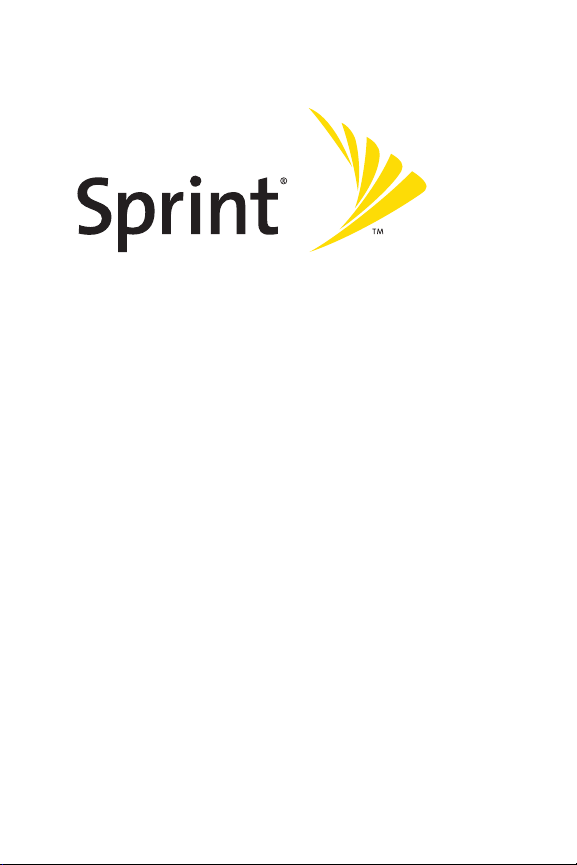
Servicio Sprint PCS
®
www.sprint.com
©2005 SprintNextel. Todos los derechos reservados. Sprint, el logo de “Going
Forward”, y las otras marcas registradas son marcas registradas de Sprint Nextel.
Sanyo es una marca registrada de Sanyo Electric Co.,Ltd.
Teléfono Sprint Power VisionSMde
Multimedia MM-9000 por Sanyo
®
Page 2
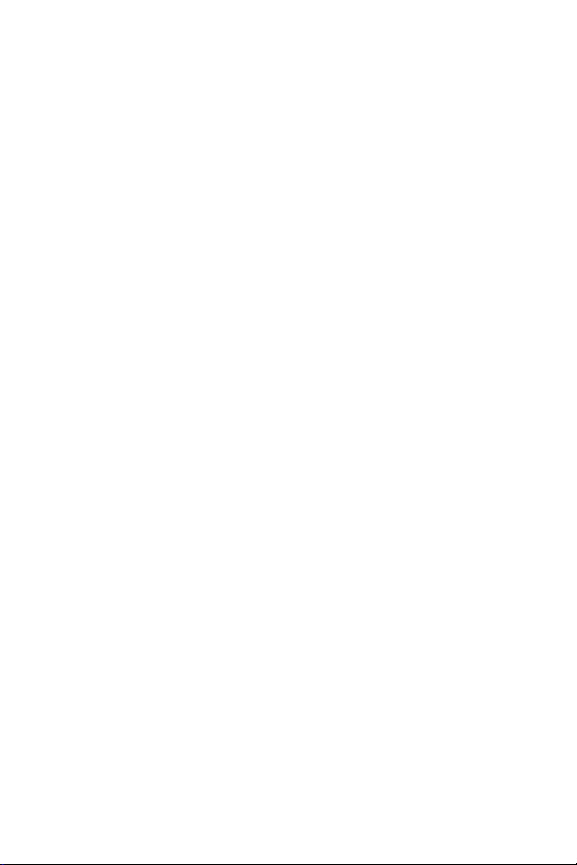
Page 3
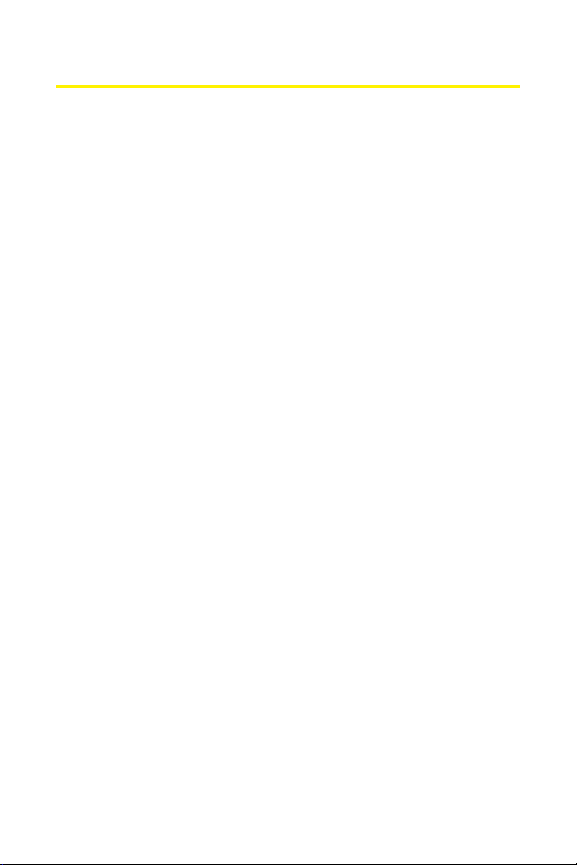
Contenido
Bienvenido a Sprint . . . . . . . . . . . . . . . . . . . . . . . . . . . . . . . . . . . . . .i
Introducción . . . . . . . . . . . . . . . . . . . . . . . . . . . . . . . . . . . . . . . . . . . .ii
Sección 1: Cómo Empezar . . . . . . . . . . . . . . . . . . . . . . . . . . . . . . .1
1A. Activar el Servicio . . . . . . . . . . . . . . . . . . . . . . . . . . . . . . . . . . . . . . .3
Comenzar con el Servicio SprintPCS . . . . . . . . . . . . . . . . . . . . . . . . . . . . . . .4
Programar su Correo de Voz . . . . . . . . . . . . . . . . . . . . . . . . . . . . . . . . . . . . . . . . .5
Contraseñas de la Cuenta Sprint PCS . . . . . . . . . . . . . . . . . . . . . . . . . . . . . .6
Obtener Ayuda . . . . . . . . . . . . . . . . . . . . . . . . . . . . . . . . . . . . . . . . . . . . . . . . . . . . . .7
Sección 2: Su Teléfono Sprint PCS . . . . . . . . . . . . . . . . . . . . . .11
2A. Su Teléfono Sprint PCS: Funciones Básicas . . . . . . . . . . . . .13
Vista Frontal de su Teléfono . . . . . . . . . . . . . . . . . . . . . . . . . . . . . . . . . . . . . . .14
Visualizar la Pantalla . . . . . . . . . . . . . . . . . . . . . . . . . . . . . . . . . . . . . . . . . . . . . . .17
Funciones de su Teléfono SprintPCS . . . . . . . . . . . . . . . . . . . . . . . . . . . . . .19
Encender y Apagar su Teléfono . . . . . . . . . . . . . . . . . . . . . . . . . . . . . . . . . . . .21
Usar la Batería y el Cargador de su Teléfono . . . . . . . . . . . . . . . . . . . . . .22
Visualizar su Número Telefónico . . . . . . . . . . . . . . . . . . . . . . . . . . . . . . . . . .24
Hacer y Responder Llamadas . . . . . . . . . . . . . . . . . . . . . . . . . . . . . . . . . . . . . .25
Introducir Texto . . . . . . . . . . . . . . . . . . . . . . . . . . . . . . . . . . . . . . . . . . . . . . . . . . . .43
2B. Controlar los Ajustes de su Teléfono . . . . . . . . . . . . . . . . . . .49
Ajustes de los Tonos . . . . . . . . . . . . . . . . . . . . . . . . . . . . . . . . . . . . . . . . . . . . . . . .50
Ajustes de la Pantalla . . . . . . . . . . . . . . . . . . . . . . . . . . . . . . . . . . . . . . . . . . . . . .59
Ajustes de Localización . . . . . . . . . . . . . . . . . . . . . . . . . . . . . . . . . . . . . . . . . . . .70
Ajustes de Mensajería . . . . . . . . . . . . . . . . . . . . . . . . . . . . . . . . . . . . . . . . . . . . .71
Modo de Avión . . . . . . . . . . . . . . . . . . . . . . . . . . . . . . . . . . . . . . . . . . . . . . . . . . . . .77
Uso de TTY con el Servicio SprintPCS . . . . . . . . . . . . . . . . . . . . . . . . . . . . .78
Opciones de Configuración del Teléfono . . . . . . . . . . . . . . . . . . . . . . . . .80
Page 4
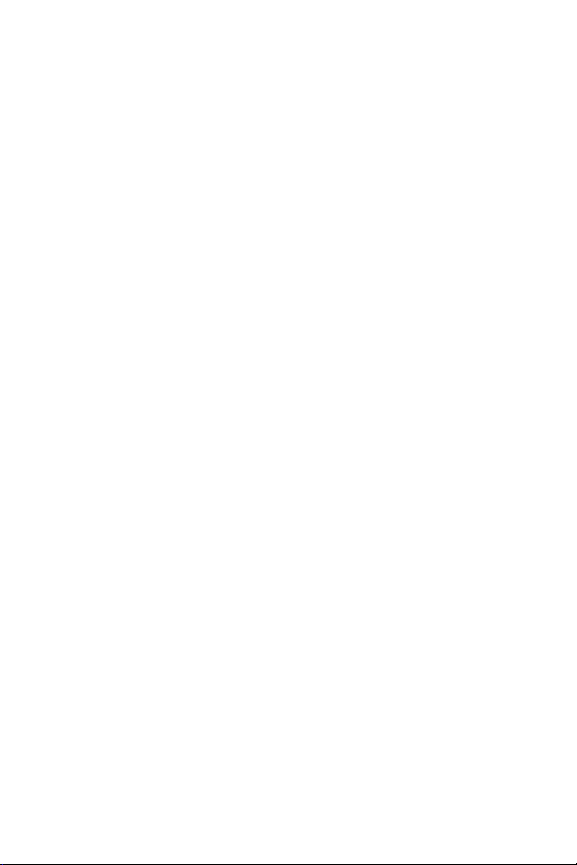
2C. Ajustar la Seguridad de su Teléfono . . . . . . . . . . . . . . . . . . . .89
Acceder al Menú de Seguridad . . . . . . . . . . . . . . . . . . . . . . . . . . . . . . . . . . . .90
Usar la Función Bloqueo de su Teléfono . . . . . . . . . . . . . . . . . . . . . . . . . .90
Restringir Llamadas . . . . . . . . . . . . . . . . . . . . . . . . . . . . . . . . . . . . . . . . . . . . . . . .93
Usar Números Especiales . . . . . . . . . . . . . . . . . . . . . . . . . . . . . . . . . . . . . . . . . .94
Borrar Contenido del Teléfono . . . . . . . . . . . . . . . . . . . . . . . . . . . . . . . . . . . .95
Inicializar su Cuenta de Fotos . . . . . . . . . . . . . . . . . . . . . . . . . . . . . . . . . . . . .97
Restablecer su Teléfono . . . . . . . . . . . . . . . . . . . . . . . . . . . . . . . . . . . . . . . . . . . .97
Restablecer y Bloquear su Teléfono mediante SMS . . . . . . . . . . . . . .98
Funciones de Seguridad para SprintPCS Vision
SM
. . . . . . . . . . . . . . . 10 0
2D. Controlar su Experiencia con Roaming . . . . . . . . . . . . . . .101
Comprender el Roaming . . . . . . . . . . . . . . . . . . . . . . . . . . . . . . . . . . . . . . . . .102
Ajustar el Modo Roaming de su Teléfono . . . . . . . . . . . . . . . . . . . . . . .104
Controlar Cargos por Roaming Usando Bloqueo de Llamada . .105
2E. Navegar por los Menús . . . . . . . . . . . . . . . . . . . . . . . . . . . . . . .107
Navegación por el Menú . . . . . . . . . . . . . . . . . . . . . . . . . . . . . . . . . . . . . . . . .108
Estructura del Menú . . . . . . . . . . . . . . . . . . . . . . . . . . . . . . . . . . . . . . . . . . . . . .108
Ver los Menús . . . . . . . . . . . . . . . . . . . . . . . . . . . . . . . . . . . . . . . . . . . . . . . . . . . . .110
2F. Administrar el Registro de Llamadas . . . . . . . . . . . . . . . . .115
Ver el Registro . . . . . . . . . . . . . . . . . . . . . . . . . . . . . . . . . . . . . . . . . . . . . . . . . . . . .116
Opciones del Registro de Llamadas . . . . . . . . . . . . . . . . . . . . . . . . . . . . .117
Hacer una Llamada desde el Registro de Llamadas . . . . . . . . . . . .118
Almacenar un Número Telefónico desde el Registro
de Llamadas . . . . . . . . . . . . . . . . . . . . . . . . . . . . . . . . . . . . . . . . . . . . . . . . . . . . . . .119
Agregar Prefijo a un Número Telefónico desde el Registro
de Llamadas . . . . . . . . . . . . . . . . . . . . . . . . . . . . . . . . . . . . . . . . . . . . . . . . . . . . . . .120
Borrar el Registro de Llamadas . . . . . . . . . . . . . . . . . . . . . . . . . . . . . . . . . .121
2G. Usar el Directorio de Contactos . . . . . . . . . . . . . . . . . . . . . . .123
Visualizar la Lista de Contactos . . . . . . . . . . . . . . . . . . . . . . . . . . . . . . . . . .124
Page 5
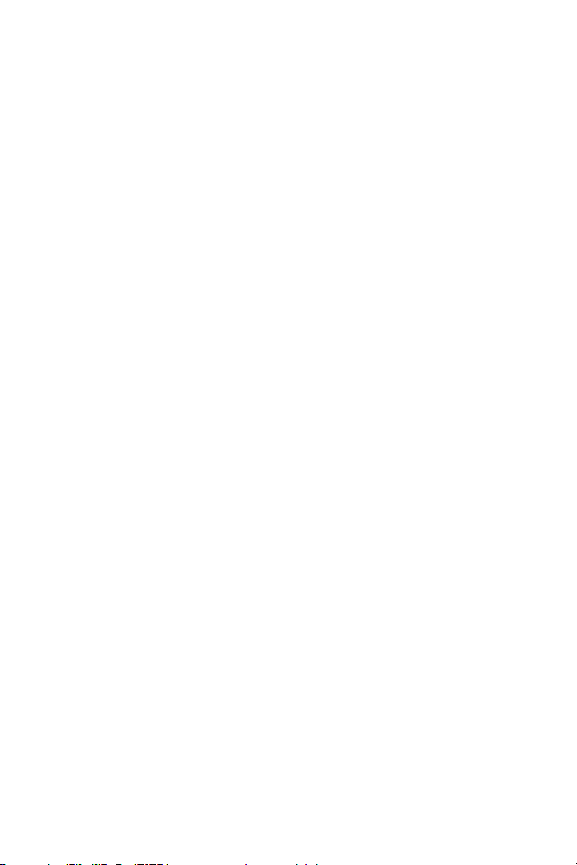
Agregar una Nueva Entrada a Contactos . . . . . . . . . . . . . . . . . . . . . . .125
Buscar Entradas en la Lista de Contactos . . . . . . . . . . . . . . . . . . . . . . .126
Opciones de Entrada de la Lista de Contactos . . . . . . . . . . . . . . . . . .129
Agregar un Número Telefónico a una Entrada en Contactos . .130
Editar una Entrada en Contactos . . . . . . . . . . . . . . . . . . . . . . . . . . . . . . . .131
Borrar una Entrada de Contactos de la Lista . . . . . . . . . . . . . . . . . . . .131
Asignar Números de Marcación Rápida . . . . . . . . . . . . . . . . . . . . . . . .132
Asignar una Imagen a una Entrada en Contactos . . . . . . . . . . . . . .133
Seleccionar un Timbre para una Entrada . . . . . . . . . . . . . . . . . . . . . . .134
Entradas Secretas en Contactos . . . . . . . . . . . . . . . . . . . . . . . . . . . . . . . . .135
Marcar los Servicios Sprint PCS . . . . . . . . . . . . . . . . . . . . . . . . . . . . . . . . . .136
2H. Usar la Agenda y los Útiles del Teléfono . . . . . . . . . . . . . .137
Usar la Agenda de su Teléfono . . . . . . . . . . . . . . . . . . . . . . . . . . . . . . . . . . .138
Visualizar la Información del Teléfono . . . . . . . . . . . . . . . . . . . . . . . . . .147
Usar los Útiles de su Teléfono . . . . . . . . . . . . . . . . . . . . . . . . . . . . . . . . . . . .149
2I. Usar las Funciones Vocales de su Teléfono . . . . . . . . . . . .155
Usar Reconocimiento Automático de Voz . . . . . . . . . . . . . . . . . . . . . .156
Usar el Grabador de Voz . . . . . . . . . . . . . . . . . . . . . . . . . . . . . . . . . . . . . . . . . .168
Ajustar la Contestadora . . . . . . . . . . . . . . . . . . . . . . . . . . . . . . . . . . . . . . . . . .178
2J. Usar la Tarjeta miniSD . . . . . . . . . . . . . . . . . . . . . . . . . . . . . . . .183
Usar la Tarjeta miniSD y el Adaptador miniSD de Su Teléfono . .184
Ajustes miniSD . . . . . . . . . . . . . . . . . . . . . . . . . . . . . . . . . . . . . . . . . . . . . . . . . . .188
Archivos miniSD . . . . . . . . . . . . . . . . . . . . . . . . . . . . . . . . . . . . . . . . . . . . . . . . . .190
Reproducir Media Player en la miniSD . . . . . . . . . . . . . . . . . . . . . . . . . .191
Ajustar el Formato de Orden de Impresión Digital . . . . . . . . . . . . .194
Imprimir Fotos Directamente de su Teléfono . . . . . . . . . . . . . . . . . . .196
Conectar su Teléfono a su PC . . . . . . . . . . . . . . . . . . . . . . . . . . . . . . . . . . . . .198
2K. Usar la Cámara Incorporada de su Teléfono . . . . . . . . . .201
Sacar Fotos . . . . . . . . . . . . . . . . . . . . . . . . . . . . . . . . . . . . . . . . . . . . . . . . . . . . . . . .202
Page 6
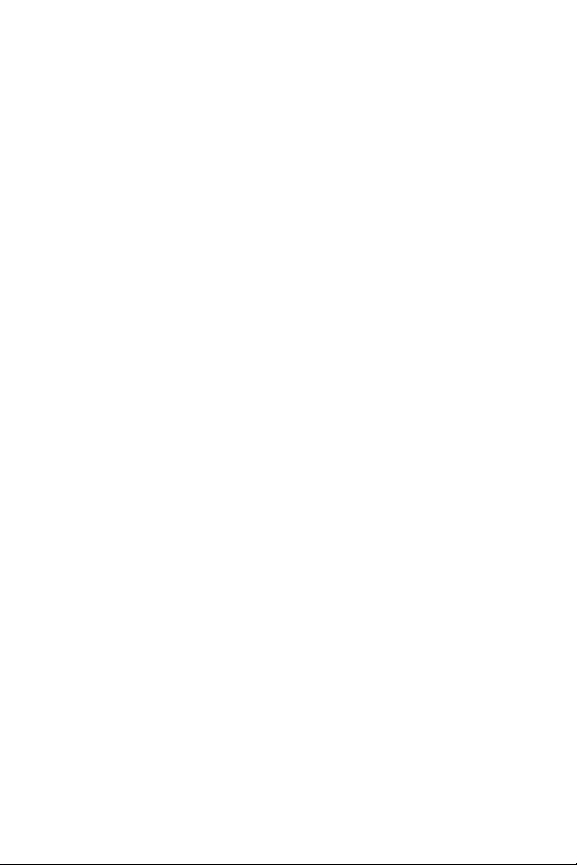
Grabar Videos . . . . . . . . . . . . . . . . . . . . . . . . . . . . . . . . . . . . . . . . . . . . . . . . . . . . .214
Almacenar Fotos y Videos . . . . . . . . . . . . . . . . . . . . . . . . . . . . . . . . . . . . . . . .220
Enviar Sprint PCS Picture Mail
SM
. . . . . . . . . . . . . . . . . . . . . . . . . . . . . . . . . .2 25
Manipular SprintPCS Picture Mail . . . . . . . . . . . . . . . . . . . . . . . . . . . . . .228
2L. Usar Sprint PCS Ready LinkSM . . . . . . . . . . . . . . . . . . . . . . . . . .2 33
Comenzar con SprintPCS Ready Link . . . . . . . . . . . . . . . . . . . . . . . . . . . .234
Hacer y Recibir una Llamada Sprint PCS Ready Link . . . . . . . . . . . .237
Agregar y Editar Contactos Ready Link . . . . . . . . . . . . . . . . . . . . . . . . . .245
Borrar Entradas de la Lista Ready Link . . . . . . . . . . . . . . . . . . . . . . . . . . .252
Actualizar Listas de Sprint PCS Ready Link . . . . . . . . . . . . . . . . . . . . . .254
Manipular Ajustes de Sprint PCS Ready Link . . . . . . . . . . . . . . . . . . .254
2M. Usar el Media Player Incorporado de su Teléfono . . . . .261
Sus Opciones de Canal Multimedia . . . . . . . . . . . . . . . . . . . . . . . . . . . . .262
Acceder a su Lista de Canales de Media Player . . . . . . . . . . . . . . . . .263
Reproducir un Clip de Video o de Audio . . . . . . . . . . . . . . . . . . . . . . . . .264
Preguntas y Respuestas Frecuentes sobre Multimedia . . . . . . . .266
Sección 2: Funciones del Servicio SprintPCS . . . . . . . . . .271
3A. Funciones del Servicio SprintPCS: Funciones Básicas . .273
Usar Correo de Voz . . . . . . . . . . . . . . . . . . . . . . . . . . . . . . . . . . . . . . . . . . . . . . . .274
Usar Mensajería de Texto SMS . . . . . . . . . . . . . . . . . . . . . . . . . . . . . . . . . . .284
Usar Mensajería SMS de Voz . . . . . . . . . . . . . . . . . . . . . . . . . . . . . . . . . . . . .288
Usar Identificador de Llamadas . . . . . . . . . . . . . . . . . . . . . . . . . . . . . . . . .291
Responder a Llamada en Espera . . . . . . . . . . . . . . . . . . . . . . . . . . . . . . . . .292
Hacer una Llamada Tripartita . . . . . . . . . . . . . . . . . . . . . . . . . . . . . . . . . . . .293
Usar Transferencia de Llamadas . . . . . . . . . . . . . . . . . . . . . . . . . . . . . . . . .294
3B. Sprint PCS VisionSM . . . . . . . . . . . . . . . . . . . . . . . . . . . . . . . . . . . . . 29 5
Comenzar con SprintPCS Vision . . . . . . . . . . . . . . . . . . . . . . . . . . . . . . . . .296
Acceder a Mensajería . . . . . . . . . . . . . . . . . . . . . . . . . . . . . . . . . . . . . . . . . . . .304
Page 7
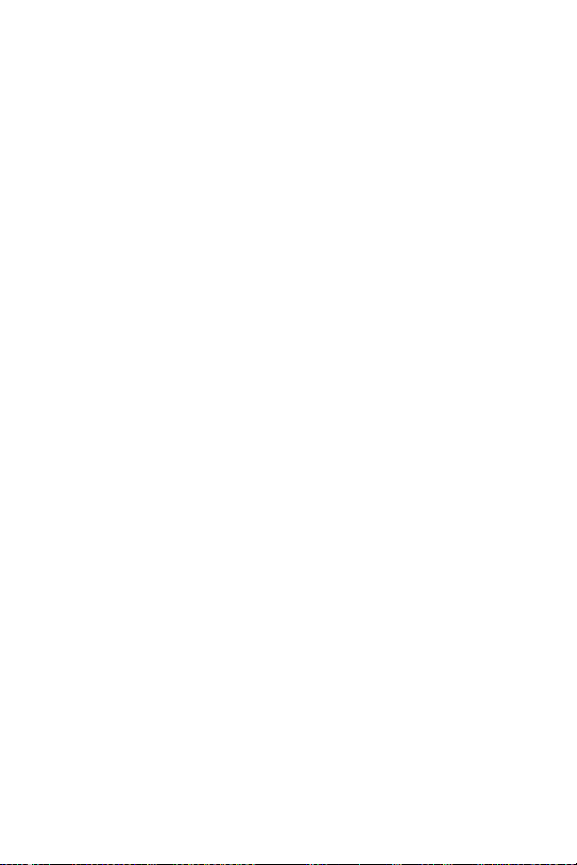
Descargar Contenido de Servicios Premium . . . . . . . . . . . . . . . . . . .309
Explorar la Web . . . . . . . . . . . . . . . . . . . . . . . . . . . . . . . . . . . . . . . . . . . . . . . . . . .315
Preguntas y Respuestas Frecuentes sobre SprintPCS Vision . .321
3C. Sprint Power VisionSM . . . . . . . . . . . . . . . . . . . . . . . . . . . . . . . . . .3 23
Familiarícese con SprintPower Vision . . . . . . . . . . . . . . . . . . . . . . . . . .324
Explorar Sprint Music Store
SM
. . . . . . . . . . . . . . . . . . . . . . . . . . . . . . . . . . . . . 32 5
Personalizar su Servicio con On Demand . . . . . . . . . . . . . . . . . . . . . . .329
Usar su Teléfono Sprint PCS como un Módem . . . . . . . . . . . . . . . . . .332
3D. Sprint PCS Voice CommandSM . . . . . . . . . . . . . . . . . . . . . . . . . .3 35
Comenzar con SprintPCS Voice CommandSM . . . . . . . . . . . . . . . . . . . .3 36
Crear su Propio Directorio . . . . . . . . . . . . . . . . . . . . . . . . . . . . . . . . . . . . . . . .337
Hacer una Llamada con SprintPCS Voice Command . . . . . . . . . . .338
Acceder a Información Usando SprintPCS Voice Command . .339
Sección 4: Normas de Seguridad e Información
sobre la Garantía . . . . . . . . . . . . . . . . . . . . . . . . . . . . . . . . . . . . .341
4A. Normas de Seguridad . . . . . . . . . . . . . . . . . . . . . . . . . . . . . . . . .343
Obtener la Mejor Recepción . . . . . . . . . . . . . . . . . . . . . . . . . . . . . . . . . . . . .344
Mantener Uso y Acceso Seguro a su Teléfono . . . . . . . . . . . . . . . . . .346
Cuidado de la Batería . . . . . . . . . . . . . . . . . . . . . . . . . . . . . . . . . . . . . . . . . . . . .348
Reconocimiento de Precauciones Especiales y
del Aviso de la FCC . . . . . . . . . . . . . . . . . . . . . . . . . . . . . . . . . . . . . . . . . . . . . . . .349
Registro del Propietario . . . . . . . . . . . . . . . . . . . . . . . . . . . . . . . . . . . . . . . . . .351
Aviso al Proprietario de la Guía del Teléfono . . . . . . . . . . . . . . . . . . . .351
4B. Garantía del Fabricante . . . . . . . . . . . . . . . . . . . . . . . . . . . . . . .353
Garantía del Fabricante . . . . . . . . . . . . . . . . . . . . . . . . . . . . . . . . . . . . . . . . . .354
Índice . . . . . . . . . . . . . . . . . . . . . . . . . . . . . . . . . . . . . . . . . . . . . . . . .359
Page 8
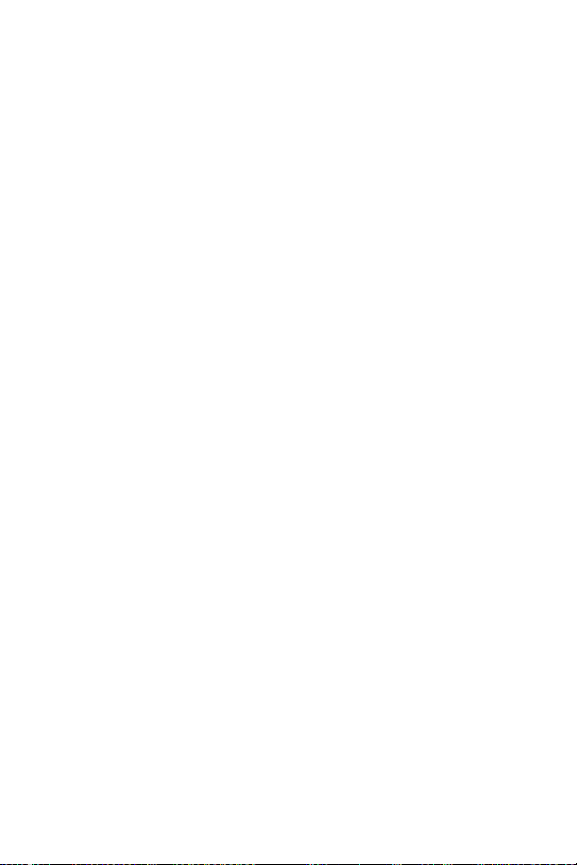
Page 9
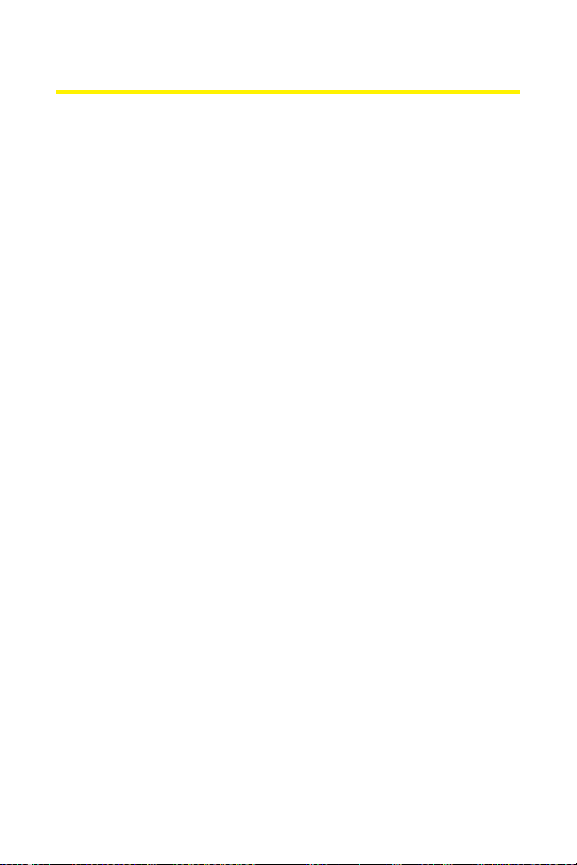
i
Bienvenido a Sprint
Sprint tiene el compromiso de brindarle la mejor tecnología
móvil disponible. Toda nuestra red nacional ha sido
construida por nosotros partiendo de cero, y por eso todos
nuestros servicios – lo mismo correo de voz, identificador
de llamadas, correo electrónico, o Sprint PCS Picture Mail –
funcionarán igual en cualquier parte de la Red Nacional PCS
de Sprint a la que vaya.
Esta guía le familiarizará con nuestra tecnología y con su
nuevo Teléfono Sprint PCS mediante instrucciones sencillas
y fáciles de seguir. Aquí lo encontrará todo – desde la
configuración de las contraseñas de su cuenta y el correo de
voz hasta el uso de las funciones más avanzadas de
Sprint Power Vision
SM
.
Bienvenido y gracias por seleccionar Sprint.
Page 10
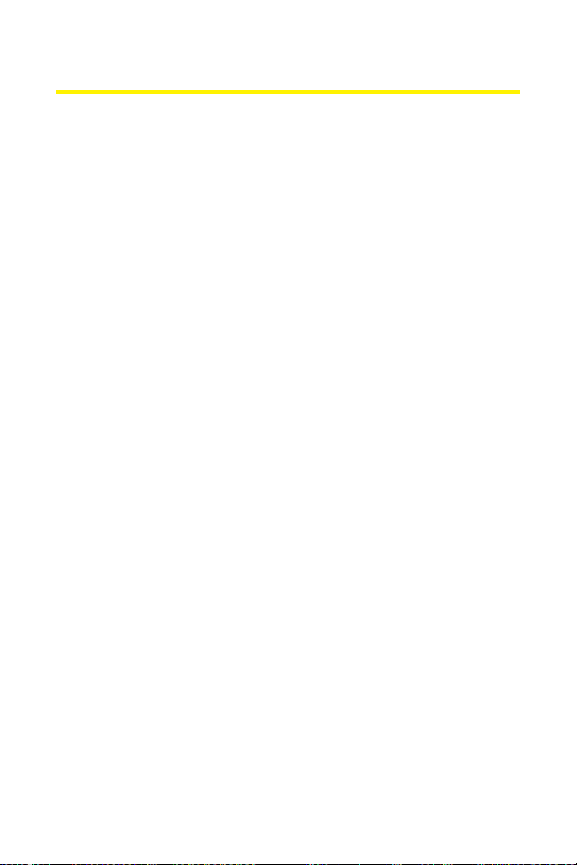
ii
Introducción
Esta Guía del Usuario le presenta el Servicio Sprint PCS y
todas las funciones de su nuevo teléfono. Se divide en
cuatro secciones:
Sección 1: Cómo Empezar
Sección 2: Su Teléfono SprintPCS
Sección 3: Funciones del Servicio Sprint PCS
Sección 4: Normas de Seguridad e Información sobre la
Garantía
En esta guía, encontrará consejos que destacan accesos
directos especiales y recordatorios oportunos para ayudarle
a obtener el mayor rendimiento de su teléfono y servicio
nuevos. El Contenido y el Índice también le ayudarán a
localizar rápidamente información específica.
Obtendrá el mayor rendimiento de su teléfono leyendo cada
sección. Sin embargo, si prefiere ir directamente a una
función específica, sencillamente localice esa sección en el
Contenido y vaya directamente a esa página. Siga las
instrucciones en esa sección, y muy pronto estará listo para
usar su teléfono.
Page 11
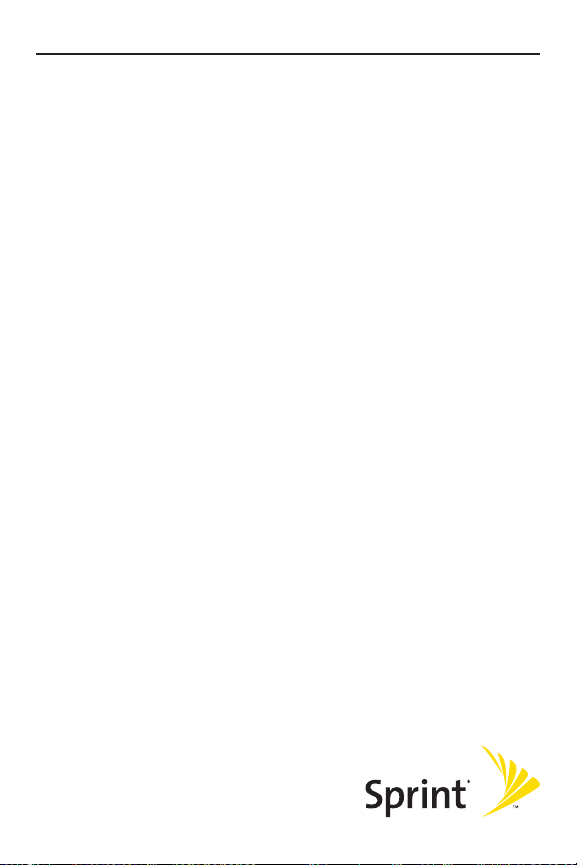
Cómo Empezar
Sección 1
Page 12
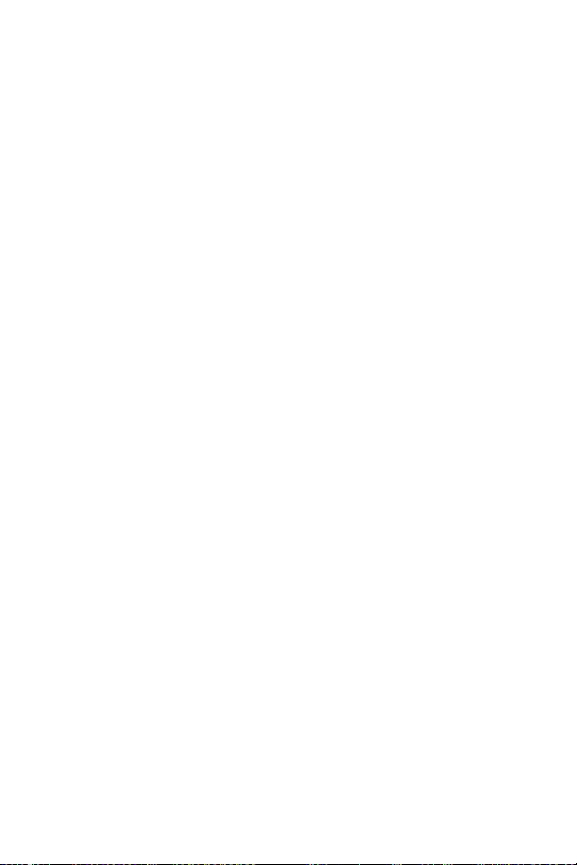
2
Page 13
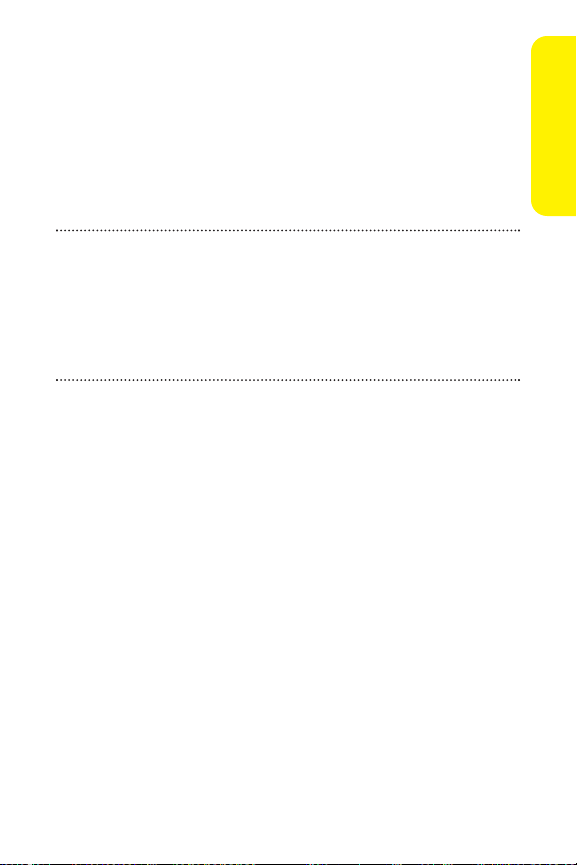
Sección 1A: Activar el Servicio 3
Sección 1A
Activar el Servicio
En Esta Sección
Comenzar con el Servicio SprintPCS
Programar su Correo de Voz
Contraseñas de la Cuenta SprintPCS
Obtener Ayuda
La activación del servicio en su nuevo Teléfono SprintPCS es
rápida y fácil.Esta sección le guiará a través de los pasos
necesarios para desbloquear su teléfono, programar su
correo de voz, establecer contraseñas, y hacer contacto con
Sprint para obtener ayuda con su Servicio Sprint PCS.
Activar el Servicio
Page 14
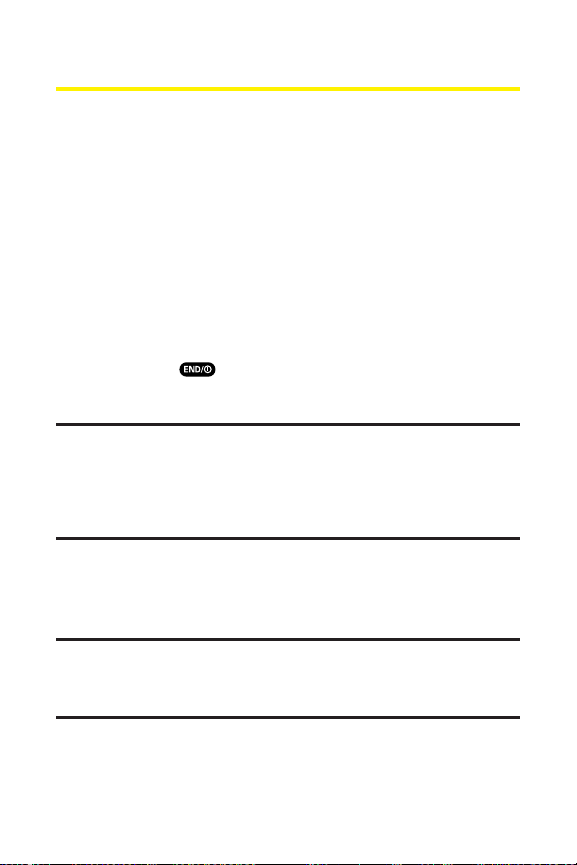
4 Sección 1A: Activar el Servicio
Comenzar con el Servicio SprintPCS
Determinar si su Teléfono ya está Activado
Si compró su teléfono en una tienda Sprint, probablemente ya
está activado, desbloqueado y listo para usar. Si recibió su
teléfono por correo, probablemente haya sido activado; lo
único que necesita hacer es desbloquearlo.
Si su teléfono no está activado, consulte el folleto Bienvenido
a Sprint que se incluye con su teléfono.
Desbloquear su Teléfono
Para desbloquear su teléfono, siga estos sencillos pasos:
1. Presione para encender su teléfono.
2. Presione Desbloq. (tecla suave izquierda).
Nota:Para seleccionar una tecla suave, presione el botón de tecla suave
directamente debajo del texto de tecla suave que aparece en la parte inferior
izquierda y en la parte inferior derecha de la pantalla de su teléfono. Las
acciones de la tecla suave cambian de acuerdo con la pantalla que está
viendo y no aparecerán cuando no esté disponible una acción
correspondiente.
3. Introduzca su código de bloqueo de cuatro dígitos. (Por
razones de seguridad, el código no se visualiza mientras
lo introduce.)
Consejo:Si no puede recordar su código de bloqueo, pruebe utilizando los
últimos cuatro dígitos de su número de Seguridad Social, o del número del
Teléfono SprintPCS o pruebe con 0000 o NATL (6285). Si nada de eso
funciona, llame al Servicio al Cliente de Sprint al: 1-888-211-4PCS (4727).
Page 15

Sección 1A: Activar el Servicio 5
Programar su Correo de Voz
Todas las llamadas a su Teléfono Sprint PCS que no sean
respondidas son transferidas automáticamente a su correo de
voz, incluso aunque su teléfono esté utilizándose o apagado.
Por tanto, seguramente querrá programar su correo de voz y
su saludo personalizado tan pronto como su Teléfono
Sprint PCS sea activado.
Para programar su correo de voz:
1. Presione y mantenga presionada .
2. Siga las instrucciones del sistema para:
Crear su código de acceso
Grabar su saludo
Grabar el anuncio de su nombre
Seleccionar si quiere activar One-Touch Message
Access (una función que le permite tener acceso a
mensajes con sólo presionar y mantener presionada
, evitando la necesidad de tener que introducir
su código de acceso)
Nota:El proceso de activación del correo de voz puede variar en
determinadas áreas afiliadas.
Para más información sobre el uso del correo de voz, vea “Usar
Correo de Voz”en la página 274.
Activar el Servicio
Page 16
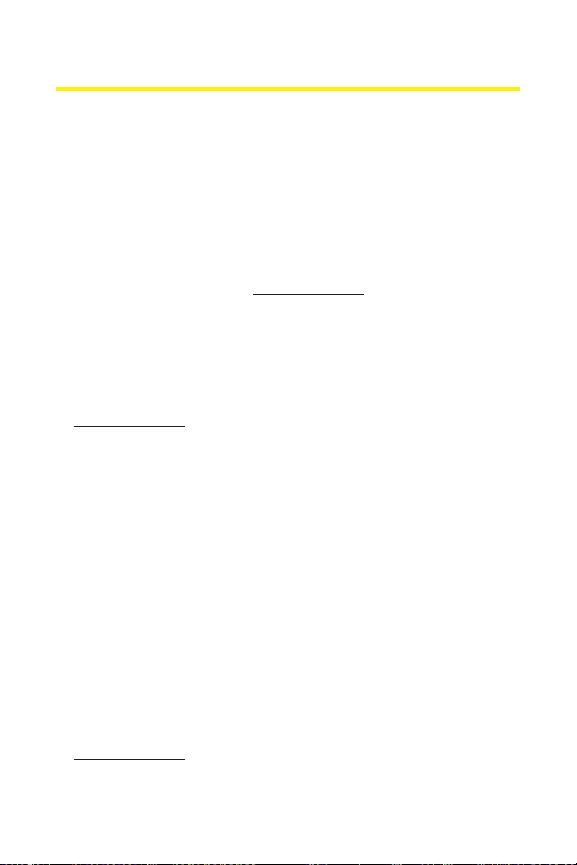
6 Sección 1A: Activar el Servicio
Contraseñas de la Cuenta Sprint PCS
Como un usuario de Sprint, usted disfruta de acceso ilimitado
a la información de su cuenta personal, su cuenta de correo de
voz y su cuenta de SprintPCS Vision. Para asegurarse de que
nadie más tenga acceso a su información, usted necesitará
crear contraseñas que protejan su privacidad.
Contraseña de la Cuenta:
Si usted es el propietario de la cuenta, tendrá una contraseña
de cuenta para acceder a
www.sprint.com y para usarla al
llamar al Servicio al Cliente de Sprint. Su contraseña previa
está compuesta por los últimos cuatro dígitos de su número
de Seguridad Social. Si usted no es el dueño de la cuenta (si
alguna otra persona recibe la factura por su Servicio
Sprint PCS), usted puede obtener una sub-cuenta en
www.sprint.com.
Contraseña del Correo de Voz:
Usted creará una contraseña (o código de acceso) de correo de
voz cuando programe su correo de voz. Vea “Programar su
Correo de Voz”en la página 5 para más información sobre su
contraseña para correo de voz.
Contraseña de Sprint PCS Vision.
Con su MM-9000 de Sanyo, puede elegir la activación de una
contraseña para Sprint PCS Vision. Esta contraseña opcional
puede ser usada para autorizar la compra de contenido de
Servicios Premium y para proteger su información personal en
cuentas con teléfonos múltiples.
Para más información, o para cambiar sus contraseñas, visite
www.sprint.com o llame al Servicio al Cliente de Sprintal
1-888-211-4PCS (4727).
Page 17
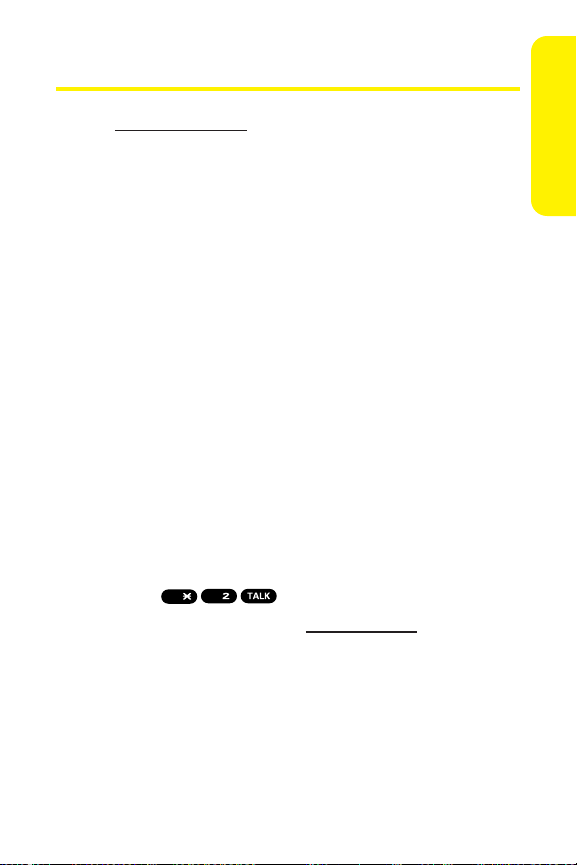
Sección 1A: Activar el Servicio 7
Obtener Ayuda
Visite www.sprint.com
Puede conectarse con Internetpara:
Tener acceso a la información de su cuenta
Revisar los minutos utilizados (dependiendo de su Plan de
Servicio SprintPCS)
Ver y pagar su factura
Simplificar su vida inscribiéndose en los planes
Facturación en Línea y Pago Automático
Comprar accesorios
Comprar los Teléfonos SprintPCS más modernos
Ver las opciones y los Planes de Servicio SprintPCS
disponibles
Aprender más acerca de Sprint PCS Vision y otros
magníficos productos como SprintPCS Picture Mail
SM
,
juegos, timbres, protectores de pantalla, y mucho más
Contactar con el Servicio al Cliente de Sprint
Puede contactar con el Servicio al Cliente de Sprintde muchas
formas diferentes:
Marque en su Teléfono Sprint PCS
Inicie sesión en su cuenta en www.sprint.com
Llámenos gratis al 1-888-211-4727 (Clientes residenciales)
o 1-888-788-4727(Clientes comerciales)
Escríbanos a SprintCustomer Service, P.O. Box 8077,
London, KY 40742
ABC
Shift
Activar el Servicio
Page 18
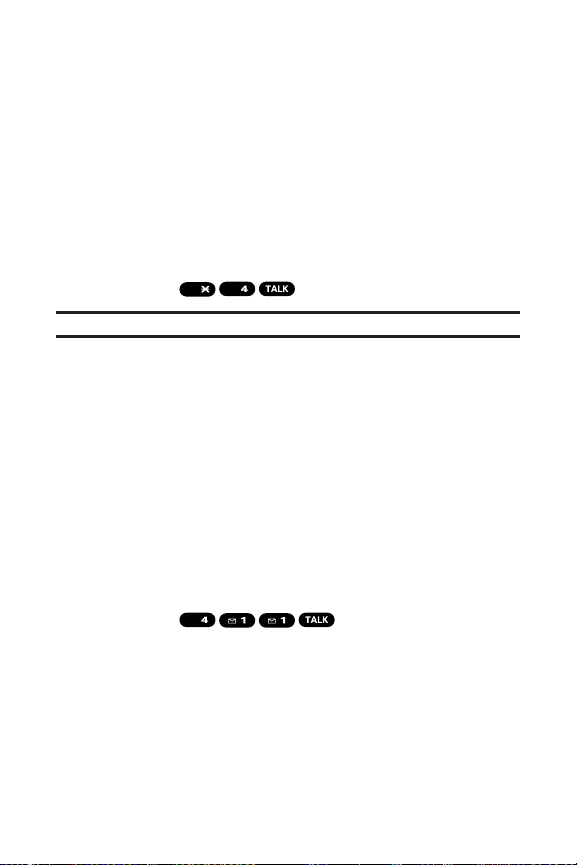
8 Sección 1A: Activar el Servicio
Recibir Información sobre facturación Automatizada
Para su conveniencia, su teléfono le da acceso a información
sobre la facturación de su Cuenta SprintPCS. Esta información
incluye el balance que debe, los pagos recibidos, el ciclo de
facturación, y un estimado de la cantidad de minutos utilizada
desde su último ciclo de facturación. (Cargos normales de uso
aplicarán.)
Para tener acceso a la información sobre facturación
automatizada:
Presione .
Nota:Este servicio puede no estar disponible en todas las áreas afiliadas.
Asistencia de Directorio de Sprint PCS
A través de la Asistencia de Directorio de SprintPCS usted
tiene acceso a una variedad de servicios e informaciones,
incluyendo listados residenciales, comerciales y
gubernamentales; asistencia con llamadas locales o de larga
distancia; programación cinematográfica; e información
sobre hoteles, restaurantes, tiendas y eventos locales
importantes. Hay un cargo por llamada para este servicio y se
le cobrará el tiempo de uso.
Para llamar a Asistencia de Directorio de Sprint PCS:
Presione .
GHI
GHI
Shift
Page 19
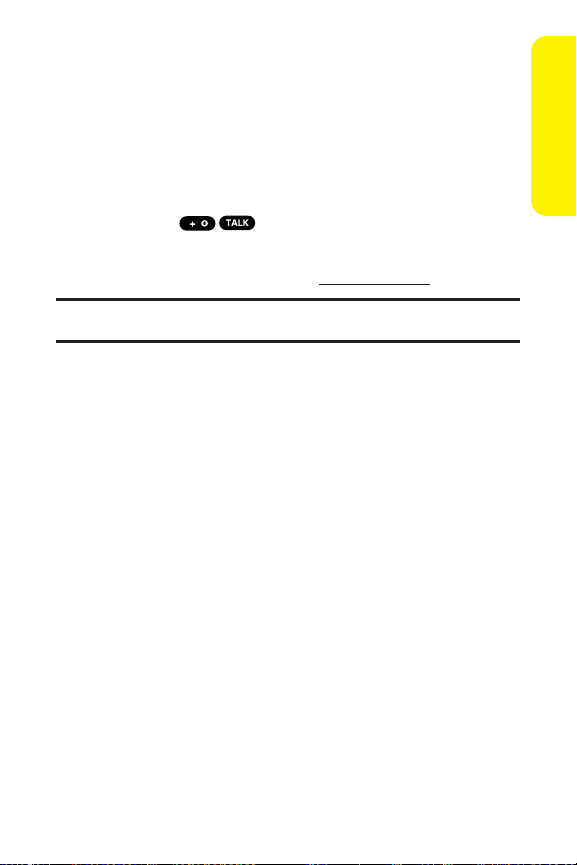
Sección 1A: Activar el Servicio 9
Servicios de Operadora de Sprint PCS
Los Servicios de Operadora de SprintPCS proporcionan ayuda
cuando se hacen llamadas de cobro revertido o cuando se
hacen llamadas facturadas a una tarjeta telefónica local o una
tercera parte.
Para tener acceso a los Servicios de Operadora de SprintPCS:
Presione .
Para más información o para ver los productos y servicios más
recientes, visítenos en Interneten
www.sprin
t.com
.
Nota:Los Servicios de Operadora de Sprint PCS pueden no estar disponibles
en todas las áreas afiliadas.
Activar el Servicio
Page 20
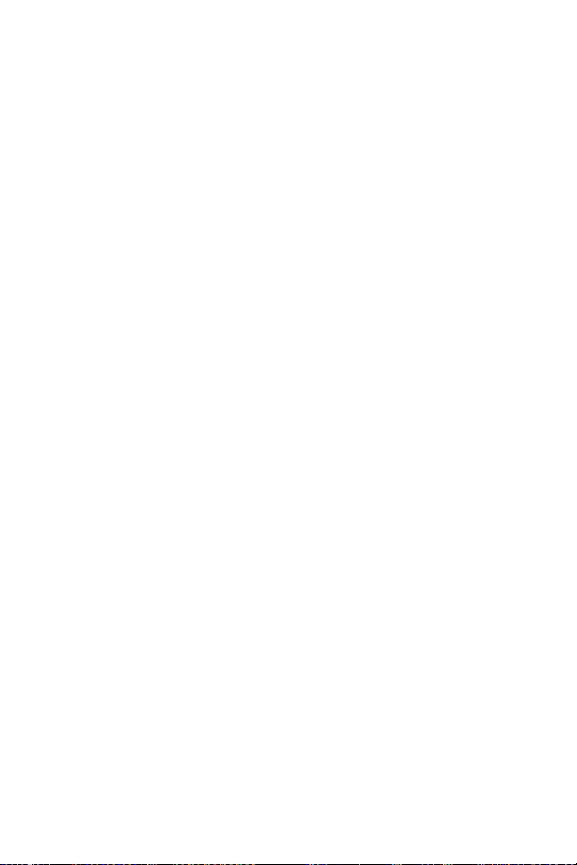
10
Page 21
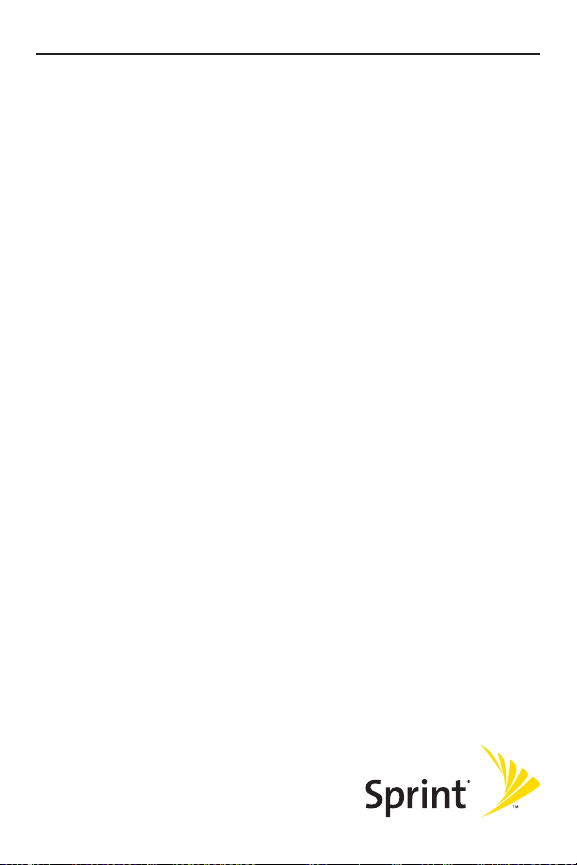
Su Teléfono Sprint PCS
Sección 2
Page 22
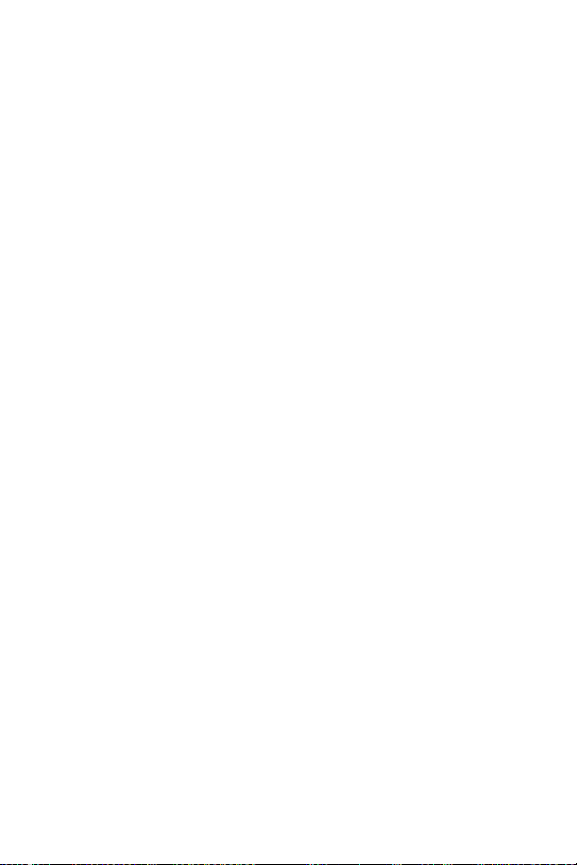
12
Page 23
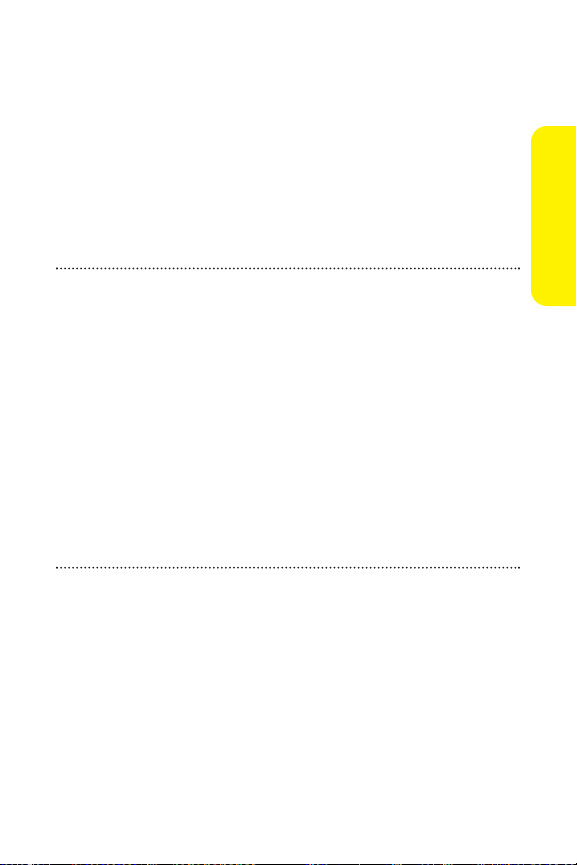
Sección 2A: Su Teléfono SprintPCS – Funciones Básicas 13
Sección 2A
Su Teléfono Sprint PCS: Funciones Básicas
En Esta Sección
Vista Frontal de su Teléfono
Visualizar la Pantalla
Funciones de su Teléfono Sprint PCS
Encender y Apagar su Teléfono
Usar la Batería y el Cargador de su Teléfono
Visualizar su Número Telefónico
Hacer y Responder Llamadas
Introducir Texto
Su teléfono SprintPCS está lleno de funciones que simplifican
su vida y amplían sus posibilidades de mantenerse conectado
con personas y información importantes para usted. Esta
sección le guiará a través de las funciones básicas y las
funciones de llamada de su teléfono.
Funciones Básicas
Page 24

14 Sección 2A: Su Teléfono SprintPCS – Funciones Básicas
Vista Frontal de su Teléfono
1. Audífono
Sprint
15 Ago 05 (Lun)
Favoritos
10:30am
Web
2. Pantalla principal
3. Tecla suave
(izquierda)
4.
Tecla de navegación
5. MENU/OK
6. Tecla de cámara
7. Tecla TALK
17. Tecla suave
(derecha)
16. Tecla lateral
de Voz/Llamar
15. Tecla Back
14. Tecla lateral de
cámara
13.
Tecla END/POWER
12. Tecla de altavoz
8. Micrófono
9. Conector para accesorios
18. Ranura para
tarjeta miniSD
19. Lente de
cámara
20. Interruptor
Macro/Normal
21. Flash/
Indicador LED
22. Altavoz
23. Pantalla
externa
Sprint
10:30a 15 Ago
24. Antena
25. Conector de
auricular
26. Botón de
Ready Link/
Grabador
27. Tecla lateral
de volumen
11. Teclado
10. Conector para
cargador estándar
Page 25
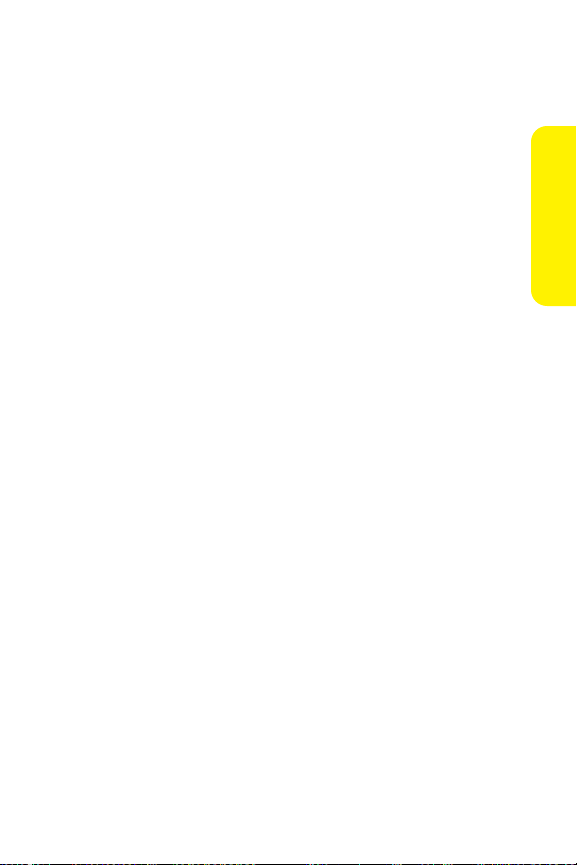
Sección 2A: Su Teléfono Sprint PCS – Funciones Básicas 15
Funciones de las Teclas
1. Audífono le permite oír a la persona que llama e
instrucciones automáticas.
2. Pantalla principal muestra el menú principal, las funciones,
los modos, etc., del teléfono.
3. Tecla suave (izquierda) le permite seleccionar el menú
correspondiente a la línea inferior izquierda de la pantalla
principal.
4. Tecla de navegación le permite desplazarse rápida y
fácilmente por las opciones del menú. Le permite
acceder a los accesos directos del menú presionando
Derecha: Contactos, Izquierda:Ajustes, Arriba: Mensajería,
y Abajo:Mi Contenido.
5. MENU/OK le permite acceder a los menús del teléfono y
seleccionar las opciones de los mismos.
6. Tecla de cámara le permite acceder al menú de Foto y Video
y tomar fotos y videos.
7. Tecla TALKle permite realizar o recibir llamadas, contestar
llamada en espera, o usar llamada tripartita.
8. Micrófono para hablar o grabar su voz.
9. Conector para accesorios para conectar accesorios como el
cargador de viaje (incluido).
10. Conector para cargador estándarpara conectar el cargador
estandarizado (no incluido).
11. Teclado le permite ingresar números, letras y caracteres, y
desplazarse por los menús. Para marcación rápida,
presione y mantenga presionadas las teclas 2-9.
12. Tecla de altavoz le permite realizar o recibir llamadas en
modo de altavoz.
13. Tecla END/POWERle permite encender o apagar el teléfono,
terminar una llamada, o regresar al modo de espera.
14. Tecla lateral de cámarale permite activar el modo de
cámara y video y tomar fotos y videos.
Funciones Básicas
Page 26
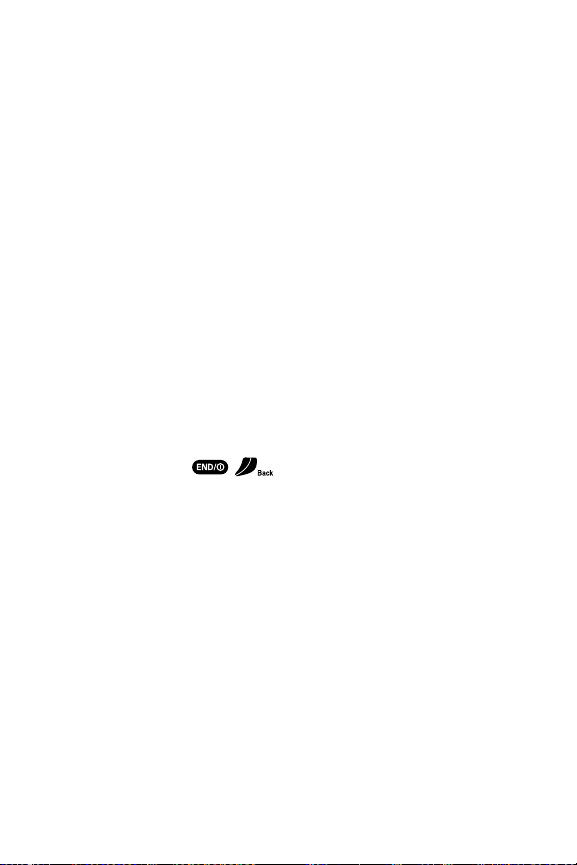
16 Sección 2A: Su Teléfono SprintPCS – Funciones Básicas
15. Tecla Backle permite mostrar la página anterior o borrar
caracteres de la pantalla.
16. Tecla lateral de Voz/Llamar le permite realizar llamadas
usando reconocimiento automático de voz (ASR).
17. Tecla suave (derecha)le permite seleccionar el menú
correspondiente a la línea inferior derecha de la pantalla
principal.
18. Ranura para tarjeta miniSDle permite utilizar la tarjeta
miniSD para expandir la memoria de su teléfono. (Vea
“Usar la Tarjeta miniSD”en la página 183.)
19. Lente de cámara la lente de cámara incorporada le permite
tomar fotos y videos.
20. Interruptor Macro/Normal le permite cambiar entre los
modos macro y normal para tomas de acercamiento.
21. Flash/Indicador LED el flash incorporado le permite tomar
fotos y videos en situaciones de poca luz y también el
indicador LED indica el estado de la conexión a simple vista.
22. Altavoz le permite oír timbres y sonidos diferentes. Puede
silenciar el timbre cuando se reciben llamadas entrantes
presionando , , o cualquiera de las teclas laterales.
23. Pantalla externale permite monitorear el estado del
teléfono y ver quién está llamando sin abrir el teléfono.
24. Antena extienda la antena completamente para obtener
la mejor recepción.
25. Conector de auricularle permite conectar un auricular
opcional para convenientes conversaciones a manos libres.
26. Botón de Ready Link/Grabador le permite acceder a la Lista
de Sprint PCS Ready Link o al menú Grabador de Voz. (Vea
“Usar Sprint PCS Ready Link
SM
”en la página 233 o “Usar el
Grabador de Voz”en la página 168.)
27. Tecla lateral de volumenle permite ajustar el volumen del
receptor durante una llamada o el volumen del timbre en
el modo de espera. También puede usarla para
desplazarse hacia arriba o hacia abajo a través de las
diferentes opciones del menú.
Page 27
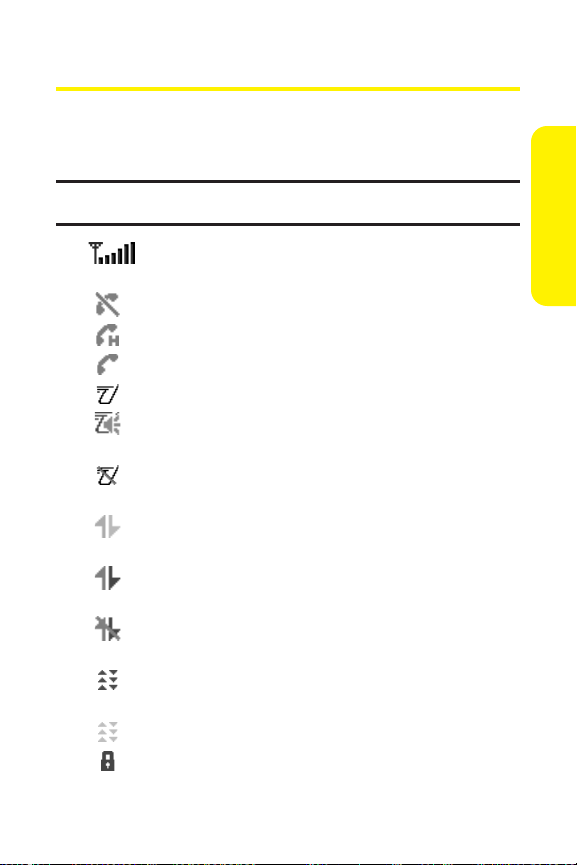
Sección 2A: Su Teléfono Sprint PCS – Funciones Básicas 17
Visualizar la Pantalla
La pantalla de su teléfono le proporciona mucha información
sobre el estado y las opciones de su teléfono. Esta lista
identifica los símbolos que verá en la pantalla de su teléfono.
Consejo:Para ver una lista de los iconos de su teléfono y de sus descripciones,
seleccione Ajustes > Inform. Telefón. > Ayudaen el menú principal.
muestra la potencia de la señal actual. Mientras más
barras tenga, más potente es su señal.
significa que su teléfono no puede encontrar una señal.
indica que la llamada está en espera.
le indica que se está efectuando una llamada.
indica que el servicio SprintPCS Ready Link está activado.
indica que el servicio SprintPCS Ready Link está
activado y que está activado el modo de altavoz.
indica que el servicio SprintPCS Ready Link está
desactivado.
indica que el acceso a Sprint PCS Vision/Sprint PCS
Ready Link está inactivo.
indica que el acceso a Sprint PCS Vision/Sprint PCS
Ready Link está activo.
indica que el acceso a Sprint PCS Vision/Sprint PCS
Ready Link está desactivado.
indica que el servicio SprintPower Vision está
disponible.
indica que el servicio SprintPower Vision está inactivo.
indica que está accediendo a un sitio seguro.
Funciones Básicas
Page 28
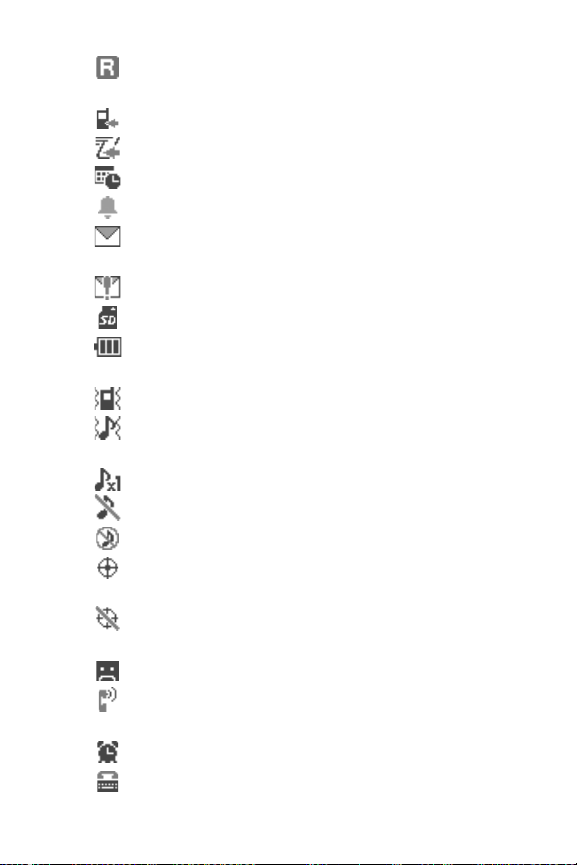
18 Sección 2A: Su Teléfono SprintPCS – Funciones Básicas
indica que está roaming fuera de la Red Nacional PCS
de Sprint.
indica que perdió llamadas de voz.
indica que perdió llamadas Ready Link.
indica que ha planificado eventos o aviso de llamada.
indica que tiene notificaciones de despertador.
indica que tiene mensajes de correo de foto, mensajes
de correo de voz, mensajes de texto, y/o SMS de Voz.
indica que tiene mensajes urgentes.
indica que la miniSD está insertada en su teléfono.
muestra el nivel de la carga de la batería. Mientras
más negro lo vea, más potente es su señal.
indica que está ajustada la función vibrar.
indica que están ajustados el nivel de volumen 4 ó 1 y
la función vibrar.
indica que está ajustada la función 1 beep.
indica que el timbre de llamada de voz está desactivado.
indica que todos los tonos están desactivados.
indica que el servicio de localización de su teléfono
está activado.
indica que el servicio de localización de su teléfono
está desactivado.
indica que tiene un nuevo mensaje de persona que llama.
indica que el ajuste de contestadora automática está
activado.
indica que el despertador está activado.
indica que su teléfono está en el modo TTY.
Page 29
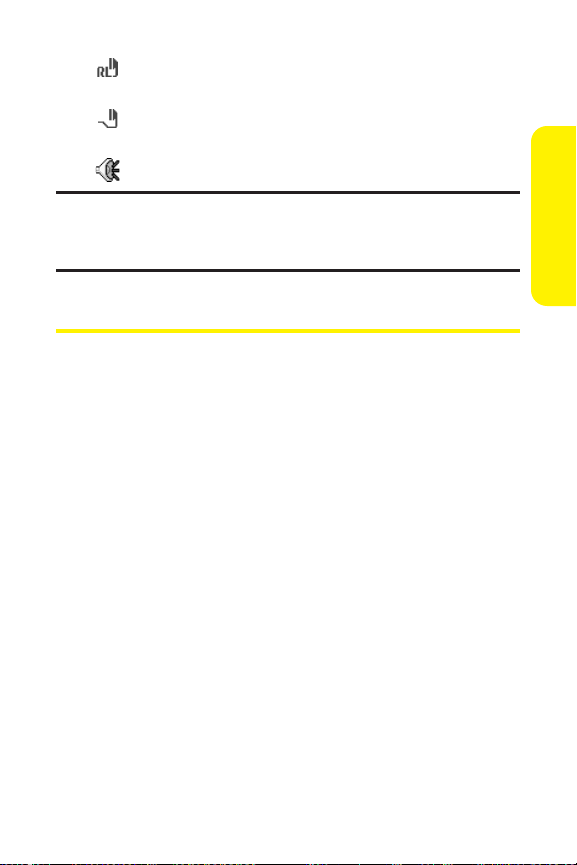
Sección 2A: Su Teléfono Sprint PCS – Funciones Básicas 19
indica que el modo auricular está ajustado en SprintPCS
Ready Link y que hay un auricular conectado.
indica que el modo auricular está ajustado en
llamadas de voz y que hay un auricular conectado.
indica que el modo de altavoz está activado.
Nota:Los indicadores en la pantalla le ayudan a administrar los cargos por
roaming, permitiéndole saber cuando está fuera de la Red Nacional PCS de
Sprint y si está operando en modo digital. (Para más información, vea la
Sección 2D: Controlar su Experiencia con Roaming en la página 101.)
Funciones de su Teléfono Sprint PCS
Felicitaciones por la adquisición de su Teléfono Sprint Power
Vision de Multimedia. El MM-9000 de Sanyo es fácil de usar y
confiable, y también ofrece muchas funciones y opciones de
servicio importantes. En la lista siguiente aparece información
preliminar sobre algunas de esas funciones y los números de las
páginas en las cuales puede encontrar más información:
Sprint Power Vision proporciona acceso de alta velocidad y
alta capacidad a Internet móvil, utilizando la tecnología
de transferencia de datos de la próxima generación
(página 323).
Sprint PCS VisionSMproporciona acceso a Internet móvil en
modo digital (página 295).
Correo Electrónico Sprint PCS (página 305), Mensajería de
Texto SMS (página 284) y Mensajería SMS de Voz
(página 288) proporcionan convenientes posibilidades de
mensajería.
Sprint PCS Voice CommandSMle permite marcar números
telefónicos diciendo el nombre o los dígitos del número
telefónico de una persona (página 335).
Funciones Básicas
Page 30
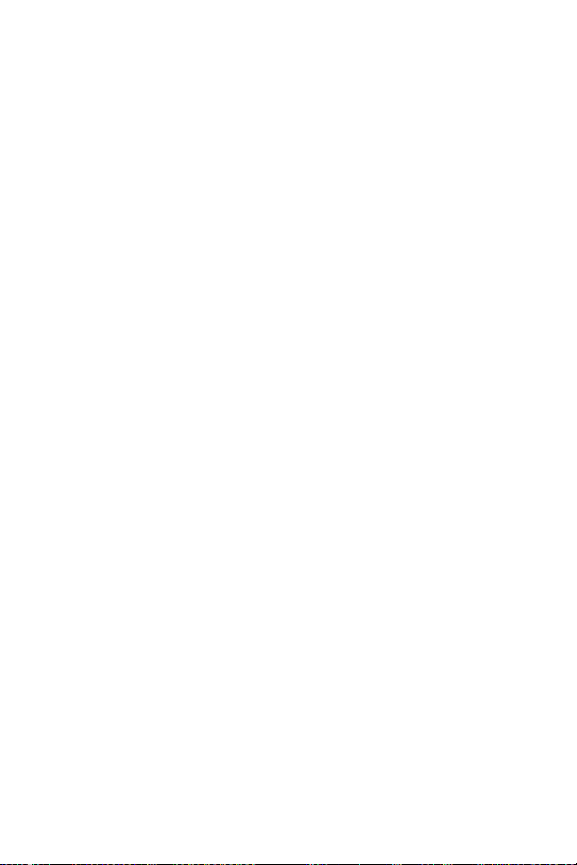
20 Sección 2A: Su Teléfono SprintPCS – Funciones Básicas
Pueden descargarse juegos, timbres, protectores de
pantallas, y otras aplicaciones para hacer su Teléfono
Sprint PCS tan personal como usted mismo (página 309).
Puede incurrirse en cargos adicionales.
El directorio de contactos puede guardar hasta 300
ingresos con hasta siete números telefónicos por ingreso
(página 123).
Una lista de contactos Sprint PCS Ready Link separada
proporciona acceso fácil a 200 contactos personales y a
200 contactos ofrecidos por la compañía (página 237).
La agenda incorporada le ofrece varias funciones para el
manejo de información personal, que le ayudarán a
organizar su estilo de vida tan ocupado (página 138).
Su Teléfono SprintPCS está equipado con una función de
localización para utilizarse con servicios basados en
localización que puedan estar disponibles en el futuro
(página 70).
La pantalla externa de su teléfono le permite monitorear
el estado del teléfono y ver quién está llamando sin abrir el
teléfono.
La marcación rápida le permite marcar números
telefónicos con sólo presionar una tecla (vea la página 41).
La cámara incorporada le permite tomar fotos digitales y
videos a todo color, ver sus fotos y videos usando la pantalla
del teléfono, y su envío instantáneo a familiares y amigos
utilizando el servicio Sprint PCS Picture Mail
SM
(página 201).
Sprint PCS Ready Link le permite disfrutar de una
comunicación rápida, de dos vías, “estilo walkie-talkie”, con
uno o varios usuarios Sprint PCS Ready Link (página 233).
El Media Player le permite disfrutar de streaming de audio
y video con su teléfono (página 261).
Page 31

Sección 2A: Su Teléfono Sprint PCS – Funciones Básicas 21
Encender y Apagar su Teléfono
Encender su Teléfono
Para encender su teléfono:
Presione .
Una vez que su teléfono está encendido, puede que se
visualice el mensaje “Buscando el servicio...,”lo cual indica
que el teléfono está buscando una señal. Cuando su teléfono
encuentra una señal, entra automáticamente en el modo de
espera – el estado de descanso del teléfono. Desde este
momento, está listo para comenzar a hacer y recibir llamadas.
Si su teléfono no encuentra una señal luego de 15 minutos de
búsqueda, la función de ahorro de energía se activa
automáticamente. Cuando se encuentra una señal, su
teléfono regresa automáticamente al modo de espera.
En el modo de ahorro de energía, su teléfono busca una señal
periódicamente, sin necesidad su intervención. También
puede iniciar una búsqueda de servicio de SprintPCS
presionando cualquier tecla (cuando su teléfono está
encendido).
Consejo:La función ahorro de energía ayuda a conservar la energía de la
batería cuando está en área en la cual no hay señal.
Apagar su Teléfono
Para apagar su teléfono:
Presione y mantenga presionado durante dos
segundos hasta que vea la animación de apagado en la
pantalla.
Mientras su teléfono está apagado, la pantalla permanece en
blanco (a menos que la batería esté cargándose).
Funciones Básicas
Page 32

22 Sección 2A: Su Teléfono SprintPCS – Funciones Básicas
Usar la Batería y el Cargador de su Teléfono
Capacidad de la Batería
Su Teléfono SprintPCS está equipado con una batería de iones
de litio (Lilon). Usted puede recargar la batería antes de que se
descargue completamente. La batería provee hasta 3.2 horas
de conversación continua en modo digital.
Cuando quedan aproximadamente 5 minutos de
conversación, el icono de la batería cambia a rojo y el teléfono
emite una alarma audible y entonces se apaga.
Nota:La configuración con luz de fondo prolongada, la búsqueda de
servicio, el modo vibrar, y el uso del navegador afectan los tiempos de
conversación y espera de la batería.
Consejo:Asegúrese de vigilar el indicador del nivel de la batería y la carga de
la misma antes de que se termine la carga.
Instalar la Batería
Para Instalar la batería Lilon:
Para instalarla, inserte la batería en la apertura trasera
del teléfono y presione suavemente hacia abajo hasta
que el pestillo se ajuste en su sitio.
Page 33

Sección 2A: Su Teléfono Sprint PCS – Funciones Básicas 23
Desinstalar la Batería
Para desinstalar su batería:
1. Asegúrese de que el teléfono está apagado, para que no
pierda ningún número o mensaje almacenado.
2. Presione hacia abajo el pestillo de la batería y saque la
batería en un ángulo de 45 grados.
Cargar la Batería
La batería Lilon de su Teléfono SprintPCS es recargable y debe
cargarse tan pronto como sea posible para que pueda
comenzar a utilizar su teléfono.
Es importante estar al tanto de la carga de su batería. Si el
nivel de su batería desciende excesivamente, su teléfono se
apaga automáticamente y perderá toda la información en la
que estaba trabajando. Para una comprobación rápida del
nivel de la batería de su teléfono, observe el indicador de carga
de la batería que se encuentra en la esquina superior derecha
de la pantalla de su teléfono. Si la carga de la batería está
descendiendo excesivamente, aparece el icono de la batería
y en el teléfono se visualiza un mensaje de advertencia.
Para cargar su batería, utilice siempre un cargador de
escritorio, un cargador de viaje, o un adaptador de energía del
automóvil aprobados por Sprint.
Advertencia:El uso de un cargador de batería inadecuado podría causar
daños a su teléfono e invalidar la garantía.
Funciones Básicas
Page 34

24 Sección 2A: Su Teléfono SprintPCS – Funciones Básicas
Usar el Cargador
Para usar el cargador de viaje incluido con su teléfono:
Conecte el extremo redondeado del adaptador de CA en
el conector para cargador del teléfono y el otro extremo
en un tomacorriente.
El icono en el teléfono le permite saber que la
batería está completamente cargada.
Generalmente toma cerca de 4 horas para recargar
totalmente una batería completamente descargada. Con la
batería Lilon aprobada por Sprint, puede recargar la batería
antes de que se descargue completamente.
Visualizar su Número Telefónico
En caso de que usted olvide su número telefónico, su Teléfono
Sprint PCS puede recordárselo.
Para visualizar su número telefónico:
Presione para acceder al menú principal, y seleccione
Ajustes > Inform. Telefón. > Núm. de Tel/ID. (Se visualizará
su número telefónico y otra información sobre su
teléfono y su cuenta.)
Page 35

Sección 2A: Su Teléfono Sprint PCS – Funciones Básicas 25
Hacer y Responder Llamadas
Hacer Llamadas
Hacer una llamada desde su Teléfono SprintPCS es tan fácil
como hacer una llamada desde cualquier teléfono con línea
terrestre. Simplemente ingrese el número y presione , y
estará haciendo llamadas claras.
Para hacer una llamada usando su teclado:
1. Asegúrese de que su teléfono está encendido.
2. Desde el modo de espera, marque un número telefónico.
(Si usted comete un error mientras marca, presione
para borrar un dígito cada vez. Presione y mantenga
presionada para borrar el número entero.)
3. Presione . (Para hacer una llamada mientras está en
roaming y el bloqueo de llamada está activado, vea
“Controlar Cargos por Roaming Usando Bloqueo de
Llamada”en la página 105.)
4. Cuando termine presione o cierre el teléfono.
Consejo:Al hacer llamadas fuera de la Red Nacional PCS de Sprint, siempre
marque usando 11 dígitos (1 + código de área + número telefónico).
También puede hacer llamadas desde su Teléfono SprintPCS
usando Sprint PCS Voice Command
SM
(página 335), Marcación
Rápida (página 41), Reconocimiento Automático de Voz
(página 156), y usando los listados de su Registro de Llamadas
(página 118).
Importante:Para maximizar el
rendimiento cuando utilice su Teléfono
Sprint PCS, extienda la antena antes de
hacer una llamada y no la toque durante
una llamada.
Funciones Básicas
Correcto Incorrecto
Page 36

26 Sección 2A: Su Teléfono SprintPCS – Funciones Básicas
Opciones para Marcar
Las opciones para marcar se visualizan cuando presiona
Opciones (tecla suave derecha) después de ingresar los
números en el modo de espera del teléfono.
Para seleccionar una opción, resáltela y presione .
Marc. Abreviada para marcar el número telefónico en su lista
de contactos que termina con los dígitos que ha ingresado.
(Vea “Usar la Marcación Abreviada”en la página 42.)
Llamar para marcar el número telefónico.
Llamar:Altavozpara marcar el número telefónico en modo
de altavoz.
Enviar Mensaje para enviar un mensaje de Texto SMS
(página 284), un mensaje SMS de Voz (página 288), o un
Correo de Foto (página 225).
Almacen. Número. Tel.para almacenar el número
telefónico en su lista de contactos. (Vea “Almacenar un
Número Telefónico”en la página 37.)
Buscar para visualizar ingresos en la lista de contactos que
terminen con los dígitos que ha ingresado. (Vea “Buscar un
Número Telefónico”en la página 38.)
Pausa Completa para insertar una pausa completa. (Vea
“Marcar y Almacenar Números Telefónicos con Pausas”en
la página 38.)
Pausa de 2 Seg. para insertar una pausa de 2 segundos.
(Vea “Marcar y Almacenar Números Telefónicos con
Pausas”en la página 38.)
Guión para insertar un guión. (Los guiones generalmente
son sólo para una visualización más atractiva; no son
necesarios para ingresar números.)
D
C
Page 37

Sección 2A: Su Teléfono Sprint PCS – Funciones Básicas 27
Consejo:Para la marcación rápida de un número telefónico, presione y
mantenga presionada la tecla de marcación rápida apropiada (teclas 2-9).
Vea “Asignar Números de Marcación Rápida”en la página 132.
Consejo:Presione o para visualizar las listas de llamadas
recientes. Resalte un número y presione o para hacer una
llamada.
Responder Llamadas
Para responder una llamada entrante:
1. Asegúrese de que su teléfono está encendido. (Si su
teléfono está apagado, las llamadas entrantes irán al
correo de voz.)
2. Presione o para responder una llamada
entrante: (Dependiendo de los ajustes de su teléfono,
también puede responder llamadas entrantes abriendo
el teléfono o presionando cualquier tecla de número.)
Para responder una llamada entrante con la cubierta cerrada:
1. Asegúrese de que su teléfono está encendido. (Si su
teléfono está apagado, las llamadas entrantes irán al
correo de voz.)
2. Cuando su teléfono timbre o vibre, presione y mantenga
presionada la tecla lateral de Voz/Llamar ( ) situada
en el lateral derecho de su teléfono. (La llamada será
respondida en modo de altavoz.)
– o –
Abra el teléfono para usar el audífono.
Nota:Si el ajuste para Abrir Cubierta está en “Sin Acción”, abriendo el
teléfono no se responderá la llamada. (Vea “Ajustar la Opción Abrir/Cerrar
Cubierta”en la página 82.)
Funciones Básicas
Page 38

28 Sección 2A: Su Teléfono SprintPCS – Funciones Básicas
Su Teléfono SprintPCS le notifica de las llamadas entrantes de
las siguientes formas:
El teléfono timbra y/o vibra.
La luz del indicador parpadea.
La luz de fondo ilumina.
La pantalla muestra un mensaje de llamada entrante.
Si la llamada entrante es de un número almacenado en su lista
de contactos, se muestra el nombre de la entrada. También
puede mostrarse el número telefónico de la persona que
llama, si está disponible.
Al recibir una llamada, las siguientes opciones también se
muestran presionando Opciones(tecla suave derecha). Para
seleccionar una opción, resáltela y presione .
Bloquear Llam.para responder la llamada cuando está en
modo de roaming. (Para el ajuste del bloqueo de llamada,
vea la página 105.)
Contestar para contestar la llamada.
Contestar:Altavozpara contestar la llamada en modo de
altavoz.
Contestar:Esperapara poner la llamada en espera. (Vea
“Ajustar Contestar en Espera”en la página 30.)
Contestadorapara responder la llamada usando un
mensaje pre-grabado. (Vea “Ajustar la Contestadora”en la
página 178.)
Sin Timbre para silenciar el timbre. (Si aplicable.)
Page 39

Sección 2A: Su Teléfono Sprint PCS – Funciones Básicas 29
Responder una Llamada Roaming con el Bloqueo de
Llamada Activado
El bloqueo de llamada es una opción que le ayuda a
administrar sus cargos por roaming cuando hace o recibe
llamadas estando fuera de la Red Nacional PCS de Sprint. Por
favor vea la Sección 2D: Controlar su Experiencia con Roaming
en la página 101 para mayor información sobre roaming.
Para responder una llamada cuando está en roaming y el bloqueo
de llamada está activado:
1. Presione o .
2. Presione para aceptar mientras el mensaje
emergente está en la pantalla.
Nota:Cuando su teléfono está apagado, las llamadas entrantes irán
directamente al correo de voz.
Funciones Básicas
Page 40

30 Sección 2A: Su Teléfono SprintPCS – Funciones Básicas
Ajustar Contestar en Espera
Esta función le permite poner en espera una llamada entrante
cuando no puede responder inmediatamente.
Para ajustar contestar en espera:
1. Cuando reciba una llamada entrante, presione Opciones
(tecla suave derecha).
2. Resalte Contestar:Esperay presione . (La persona que
llama oye un mensaje pidiéndole que espere su
contesta. se mostrará en la pantalla mientras la
llamada está en espera.)
Para reanudar la llamada:
Presione Contestar (tecla suave izquierda) o .
– o –
Presione Opciones (tecla suave derecha), resalte
Contestar o Contestar:Altavoz y presione .
Terminar una Llamada
Para interrumpir una llamada una vez que ha terminado:
Con la cubierta abierta:
Cierre el teléfono o presione .
Con la cubierta cerrada:
Presione y mantenga presionado .
Nota:Si el ajuste para Cerrar Cubierta no está en “Cerrar”, cerrando el
teléfono no se terminará la llamada. (Vea “Ajustar la Opción Abrir/Cerrar
Cubierta”en la página 82.)
Consejo:Hora/fecha se visualiza cuando presiona mientras el
teléfono está en uso.
Page 41

Sección 2A: Su Teléfono Sprint PCS – Funciones Básicas 31
Usar el Altavoz
La función de altavoz le permite oír audio a través del altavoz y
hablar sin sostener el teléfono. Cuando el altavoz está
activado, use las teclas de control del volumen en la parte
lateral del teléfono para ajustar el volumen.
Para activar el altavoz durante una llamada:
Presione .
– o –
Presione Opciones (tecla suave derecha), resalte
Altavoz Activado, y presione .
Para desactivar el altavoz durante una llamada:
Presione .
– o –
Presione Opciones (tecla suave derecha), resalte
Altavoz Desactivado, y presione .
Consejo:Puede ajustar el volumen del altavoz usando la tecla lateral de
volumen o la tecla de navegación.
¡Advertencia!Debido a los niveles más altos de volumen, cuando use el
altavoz no acerque el teléfono a su oído.
Funciones Básicas
Page 42

32 Sección 2A: Su Teléfono SprintPCS – Funciones Básicas
Cambiar el Volumen del Timbre
Para cambiar el volumen del timbre, presione la tecla lateral
de volumen cuando el teléfono está abierto y en el modo de
espera.
Nota:Para cambiar el volumen del timbre en el menú principal, vea “Ajustar
el Volumen del Teléfono”en la página 55.
Ajustar el Volumen durante una Conversación
Cuando necesita ajustar el volumen del receptor durante una
conversación, use la tecla lateral de volumen, o presione la
tecla de navegación hacia arriba o hacia abajo mientras se
está efectuando una llamada.
Silenciar una Llamada
Hay ocasiones en las cuales es necesario silenciar una llamada
de forma que la persona que llama no le oiga a usted o a
determinados sonidos de fondo.
Para silenciar una llamada:
Presione Opciones (tecla suave derecha), resalte
Silenciado, y presione . (Cuando el teléfono está
silenciado, en la pantalla se muestra “Silenciado”. )
Para desilenciar una llamada:
Presione Opciones (tecla suave derecha), resalte
Desilenciado, y presione .
Consejo:También puede silenciar una llamada con la cubierta cerrada. Sólo
presione , que se encuentra en la parte lateral de su teléfono.
Page 43

Sección 2A: Su Teléfono Sprint PCS – Funciones Básicas 33
Notificación de Llamada Perdida
Cuando una llamada entrante no es respondida, en su
pantalla aparece la notificación de llamada perdidaa y el
icono .
Para llamar al ingreso de llamada perdida:
Presione o .
Consejo:Si tiene dos o más notificaciones, aparecerá la lista de
Alertas Perdidas.
Para borrar la pantalla de llamada perdida:
Presione Rechazar (tecla suave derecha).
Consejo:Para revisar las notificaciones perdidas desde el modo de espera,
presione y seleccione Alertas Perdidas.
Funciones Básicas
Page 44

34 Sección 2A: Su Teléfono SprintPCS – Funciones Básicas
Llamar a Números de Emergencia
Puede hacer llamadas al 911 (marque y
presione ), incluso si su teléfono está bloqueado o su
cuenta está restringida. Cuando hace una llamada de
emergencia, su teléfono entra automáticamente al modo de
emergencia.
Presione Opciones (tecla suave derecha) para ver las opciones.
Para seleccionar una opción, resáltela y presione .
Altavoz Activado para activar el modo de altavoz. (Si está
en el modo de altavoz, la opción aparecerá como
Altavoz Desactivado para desactivarla.)
Desbloquear Tel.para desbloquear su teléfono (sólo
aparece si el teléfono está bloqueado).
Cerrar Este Menúpara cerrar el menú emergente (sólo
aparece si el teléfono está desbloqueado).
Consejo:Presione Mi Teléf (tecla suave izquierda) para ver su número
telefónico durante el modo de emergencia.
Para salir del modo de emergencia:
1. Presione durante una llamada al 911.
2. Presione Opciones (tecla suave derecha) para ver las
opciones.
3. Resalte Salir de Emergencia y presione .
Nota:Cuando está en modo de emergencia, sólo puede salir desde el menú
de opciones.
WXYZ
Page 45

Sección 2A: Su Teléfono Sprint PCS – Funciones Básicas 35
Para seleccionar las opciones del modo de emergencia:
1. Presione durante una llamada al 911.
2. Presione Opciones (tecla suave derecha).
Llamar al 911 para llamar al 911.
Llamar 911:Altavoz para llamar al 911 en modo de
altavoz.
Salir de Emergencia para salir del modo de emergencia.
3. Resalte una opción y presione .
Opciones durante las Llamadas
Presionando Opciones (tecla suave derecha) durante una
llamada se visualiza una lista de las funciones que puede usar
durante el curso de una llamada. Para seleccionar una opción,
resáltela y presione . Las siguientes opciones están
disponibles mediante el menú de opciones:
Conmutar para contestar una Llamada en Espera entrante
o para conectar a una tercera parte durante una Llamada
Tripartita.
Silenciado o Desilenciado para silenciar o reactivar el
micrófono de su teléfono.
Altavoz Activado o Altavoz Desactivado para activar o
desactivar el modo de altavoz.
¡Advertencia!Debido a los niveles más altos de volumen, cuando use el
altavoz no acerque el teléfono a su oído.
Llam. Tripartita para llamar a una tercera parte.
Alertas Perdidaspara mostrar las notificaciones perdidas.
Regis. de Llam.para acceder al menú Registro de llamadas.
(Vea “Administrar el Registro de Llamadas”en la
página 115.)
Funciones Básicas
Page 46

36 Sección 2A: Su Teléfono SprintPCS – Funciones Básicas
Contactos para acceder al menú Contactos. (Vea “Usar el
Directorio de Contactos”en la página 123.)
Mensajería para acceder al menú Mensajería. (Vea
“Mensajería de SprintPCS”en la página 304.)
Útiles para acceder al menú Útiles. (Vea “Usar la Agenda y
los Útiles del Teléfono”en la página 137.)
Ajustes para acceder al menú Ajustes. (Vea “Controlar los
Ajustes de su Teléfono”en la página 49.)
Nota:El menú Conmutar aparece sólo para Llamada en Espera y Llamada
Tripartita. El menú Llamada Tripartita no aparece en áreas de roaming.
Opciones para Terminar Llamadas
Para ver las siguientes opciones, presione Opciones(tecla
suave derecha) antes de que transcurran 10 segundos
después de la desconexión de una llamada.
Para seleccionar una opción, resáltela y presione .
Llamar de Nuevo para marcar el número telefónico.
Llamar:Altavozpara marcar el número telefónico en modo
de altavoz.
Almacen. Número. Tel.para almacenar el número
telefónico en su lista de contactos.
Ir a Direct. Telef. aparece cuando el número ya está en
su lista de contactos. (Vea “Almacenar un Número
Telefónico”en la página 37.)
Nota:Las opciones para terminar llamadas no se visualizan para llamadas
identificadas como Sin ID o Restringida.
Page 47

Sección 2A: Su Teléfono Sprint PCS – Funciones Básicas 37
Almacenar un Número Telefónico
Su Teléfono SprintPCS Vision puede almacenar hasta 500
números telefónicos en hasta 300 ingresos de contactos (un
ingreso puede contener hasta siete números). Cada nombre
de ingreso puede contener 16 caracteres. Su teléfono
automáticamente ordena alfabéticamente los ingresos en
contactos. (Para más información, vea la Sección 2G: Usar el
Directorio de Contactos en la página 123.)
Para almacenar un número desde el modo de espera:
1. Introduzca un número telefónico.
2. Presione Opciones (tecla suave derecha).
3. Resalte Almacen. Número Tel. y presione .
4. Seleccione una etiqueta y presione .
5. Seleccione un nombre y presione . Si usted ya ha
almacenado ingresos en la lista de contactos, se le
pedirá que seleccione entre los siguientes modos de
ingreso.
Nuevo Nombre para introducir un nuevo nombre.
Desde Direct. Tel. para seleccionar un nombre en la
lista de ingresos de contactos.
6. Presione Registrar (tecla suave izquierda).
Funciones Básicas
Page 48

38 Sección 2A: Su Teléfono SprintPCS – Funciones Básicas
Buscar un Número Telefónico
En los ingresos de la lista de contactos, puede buscar números
telefónicos que contengan series específicas de números.
Para buscar un número telefónico:
1. Introduzca los últimos cuatro o más dígitos del número y
presione Opciones (tecla suave derecha). (Mientras más
números introduzca, más específica será la búsqueda.)
2. Resalte Buscar y presione . (Aparecen los ingresos en
Contactos que terminan con los dígitos que introdujo.)
3. Desplácese hasta el ingreso deseado.
Presione para ver los detalles del ingreso.
Presione o para marcar.
Marcar y Almacenar Números Telefónicos con Pausas
Puede marcar o almacenar números telefónicos con pausas,
para su uso en sistemas automatizados, como correo de voz o
números de cuentas de tarjetas de crédito.
En su teléfono hay dos tipos de pausas disponibles:
Pausa Completa envía el siguiente grupo de números
cuando usted presiona .
Pausa de 2 Seg. envía automáticamente el siguiente grupo
de después de dos segundos.
Nota:Puede tener múltiples pausas en un número telefónico o combinar
pausas de 2 segundos y pausas completas.
Page 49

Sección 2A: Su Teléfono Sprint PCS – Funciones Básicas 39
Para marcar o almacenar números telefónicos con pausas:
1. Introduzca el número telefónico y presione Opciones
(tecla suave derecha).
2. Resalte Pausa Completa o Pausa de 2 Seg. y presione .
(Las pausas completas se muestran como una “C”y las
pausas de 2 segundos como una “D”.)
3. Introduzca números adicionales (por ejemplo, una
contraseña o una extensión).
4. Para marcar el número, presione o . (Al marcar
un número con una pausa completa, presione para
enviar el siguiente grupo de números.)
– o –
Para almacenar un número en su lista de contactos,
presione Opciones (teca suave derecha), resalte
Almacen. Número. Tel.y presione .
Marcar con Código Más (+)
Al hacer las llamadas internacionales, usted puede usar la
marcación con código más para introducir automáticamente
el código de acceso internacional para su localización (por
ejemplo, 011 para las llamadas internacionales hechas desde
los Estados Unidos).
Para hacer una llamada usando marcación con código más:
1. Presione y mantenga presionada hasta en la
pantalla de su teléfono aparezca un signo de “+”.
2. Marque el código de país y el número telefónico al cual
está llamando y presione . (Se marcará
automáticamente el código de acceso para llamadas
internacionales, seguido por el código de país y el
número telefónico.)
Funciones Básicas
Page 50

40 Sección 2A: Su Teléfono SprintPCS – Funciones Básicas
Consejo:La función de marcación con código más no puede ser usada
cuando introduce una dirección para mensajería. (Vea “Usar Mensajería de
Texto SMS”en la página 284 para enviar un mensaje de texto SMS. Vea “Enviar
Sprint PCS Picture Mail”en la página 225 para enviar una foto o un video.)
Marcar desde el Directorio de Contactos
Para marcar directamente desde un ingreso en contactos:
1. Presione para acceder al menú principal.
2. Seleccione Contactos.
3. Seleccione Buscar/Agregar ().
Acceso Directo:Presione la tecla de navegación hacia la derecha para ver
los ingresos.
4. Desplácese hasta el ingreso deseado en la lista de
contactos y presione .
5. Seleccione el número al cual quiere llamar.
6. Presione Opciones (tecla suave derecha) para ver las
opciones del menú.
7. Resalte Llamar o Llamar:Altavozy presione para hacer
una llamada.
Consejo:También puede hacer la llamada presionando , , o
Llamar (tecla suave izquierda) durante el paso 5 arriba.
Nota:Los iconos al lado de cada ingreso representan las etiquetas de los
Contactos (por ejemplo, Celular, Hogar, Trabajo, etc.). Un triángulo al lado de
un icono significa que hay otra etiqueta para el ingreso. Presione la tecla de
navegación hacia la derecha o la izquierda para seleccionar la etiqueta
deseada.
Page 51

Sección 2A: Su Teléfono Sprint PCS – Funciones Básicas 41
Usar Marcación Rápida
Con esta función, puede marcar sus ingresos favoritos con
sólo presionar una de las teclas 2-9. (Vea “Asignar Números de
Marcación Rápida”en la página 132.)
Para usar marcación rápida para llamadas de voz:
Desde el modo de espera, presione y mantenga
presionada la tecla adecuada durante
aproximadamente dos segundos.
– o –
Desde el modo de espera, presione la tecla adecuada y
presione o .
La pantalla confirma que el número ha sido marcado cuando
en la misma aparece “Conectando...”.
Para usar marcación rápida para llamadas SprintPCS Ready Link:
Desde el modo de espera, presione la tecla adecuada y
presione . (Vea “Asignar Marcación Rápida para
Entradas Sprint PCS Ready Link”en la página 254.)
La pantalla confirma que el número ha sido marcado cuando
en la misma aparece “R-Link llamando...”.
Nota:La marcación rápida no está disponible cuando usted está en
roaming; cuando está en roaming fuera de la Red Nacional PCS de Sprint,
siempre debe marcar once dígitos (1 + código de área + número telefónico).
Funciones Básicas
Page 52

42 Sección 2A: Su Teléfono SprintPCS – Funciones Básicas
Usar la Marcación Abreviada
La marcación abreviada es otra forma de marcación rápida.
La misma le permite marcar un número introduciendo los
últimos 3-6 dígitos de cualquier número en su directorio de
contactos. Esta función está disponible cuando usted activa
marcación abreviada e introduce los números adecuados de
un número telefónico. (Vea “Ajustar la Marcación Abreviada”
en la página 85.)
Para hacer una llamada usando marcación abreviada:
1. Marque los últimos 3-6 dígitos del número telefónico
del contacto.
2. Presione Opciones (tecla suave derecha) para ver las
opciones de marcación.
3. Resalte Marc. Abreviaday presione , , o .
Consejo:Si el ajuste de Directorio Telefónico Ajustado está ajustado en
activado, usted necesita seleccionar una entrada desde una lista antes de
hacer una llamada. (Vea página 85 para el ajuste.)
Consejo:También puede hacer una llamada presionando o
durante el paso 2 arriba.
Nota:Si no hay un número que coincida, su teléfono marca el número que
usted ajustó para marcación abreviada con los últimos cuatro o cinco dígitos
que introdujo. Si en su lista de contactos hay números que coincidan, se
mostrará la lista de marcación abreviada. Para hacer una llamada, seleccione
un número y presione .
Page 53

Sección 2A: Su Teléfono Sprint PCS – Funciones Básicas 43
Introducir Texto
Seleccionar un Modo de Introducción de Caracteres
Su Teléfono SprintPCS le provee convenientes maneras de
introducir palabras, letras, signos de puntuación y números,
siempre que se le requiera introducir un texto (por ejemplo,
cuando agrega un ingreso a contactos o cuando usa Correo
Electrónico Sprint PCS y Mensajería de Texto SMS).
Para cambiar el modo de introducción de caracteres:
1. Cuando vea una pantalla en la cual puede introducir
texto, presione Modo (tecla suave derecha).
2. Seleccione un modo de introducción de caracteres:
Agregar Palabra para almacenar palabras que usa
frecuentemente (vea la página 45).
Mensajes Fijos para introducir mensajes fijos (vea la
página 72).
Msjs. Recientes para introducir mensajes utilizados
recientemente.
Firma para introducir su firma (vea la página 73).
T9 Textopara introducir caracteres utilizando
predicción de entrada de texto T9 (vea la página 44).
Alfabeto para introducir caracteres con el teclado (vea
la página 47).
SÍMBOLO para introducir símbolos.
NÚMERO para introducir números.
FORMA FIJA para introducir una forma fija
(por ejemplo, www., http://, o .com).
CARETOS para introducir caras sonrientes.
Emoticonos para introducir un icono de emoción.
Consejo:Mensajes Fijos, Msjs. Recientes, y Emoticonos sólo están disponibles
cuando se componen mensajes de texto.
Funciones Básicas
Page 54

44 Sección 2A: Su Teléfono SprintPCS – Funciones Básicas
Seleccionar Idiomapara seleccionar el idioma (Inglés
o Español).
Borrar Todo para borrar todo el texto (si aplicable).
Pegar para pegar texto copiado o cortado (si aplicable).
Seleccionar Textopara seleccionar texto almacenado
para copiar o cortar.
Consejo:Al introducir texto, presione la tecla para cambiar las
mayúsculas en las letras (Abc> ABC > abc).
Introducir Caracteres Utilizando Entrada de Texto T9
La introducción de texto T9 le permite introducir texto en su
Teléfono Sprint PCS presionando teclas sólo una vez por letra.
(Para seleccionar el modo T9 Textoal introducir texto, vea
“Seleccionar un Modo de Introducción de Caracteres”en la
página 43.)
La entrada de texto T9 utiliza una base de datos de palabras
intuitiva para analizar las letras que usted ha introducido y crea
una palabra adecuada. (La palabra puede cambiar según teclea.)
Para introducir una palabra utilizando entrada de texto T9:
1. Seleccione el modo de introducción de caracteres
T9 Texto. (Vea “Seleccionar un Modo de Introducción de
Caracteres”en la página 43.)
2. Presione las teclas correspondientes una vez por letra
para introducir una palabra (por ejemplo, para introducir
la palabra “Bill”, presione ). (Si
usted comete un error mientras marca, presione
para borrar un solo carácter. Presione y mantenga
presionada para borrar palabra por palabra.)
3. Para aceptar una palabra e insertar un espacio, presione
o .
Space
JKL
JKL
GHI
ABC
Shift
Page 55

Sección 2A: Su Teléfono Sprint PCS – Funciones Básicas 45
Consejo:La opción de sólo está disponible durante el paso 3 en la
página anterior cuando el ajuste de Auto-Espacio está ajustado en activado
(vea la página 84).
Agregando una Palabra a la Base de Datos T9
Si una palabra que quiere introducir no aparece como una
opción cuando está utilizando la entrada de texto T9, puede
agregarla a la base de datos.
Para agregar una palabra a la base de datos entrada de texto T9:
1. Seleccione el modo de introducción de caracteres
Agregar Palabra. (Vea “Seleccionar un Modo de
Introducción de Caracteres”en la página 43.)
2. Introduzca la palabra utilizando entrada de texto
presionando varias teclas (Alfabeto) y presione Registrar
(tecla suave izquierda).
– o –
1. Presione para acceder al menú principal.
2. Seleccione Ajustes.
3. Seleccione Otros ().
4. Seleccione Entrada Texto.
5. Seleccione Agregar Palabra.
6. Introduzca la palabra utilizando entrada de texto
presionando varias teclas (Alfabeto) y presione Registrar
(tecla suave izquierda).
WXYZ
Funciones Básicas
Page 56

46 Sección 2A: Su Teléfono SprintPCS – Funciones Básicas
Para editar o borrar las palabras que ha agregado:
1. Siga los pasos 1-4 de la página anterior.
2. Seleccione Mis Palabras.
3. Seleccione la palabra deseada y presione Opciones (tecla
suave derecha).
4. Para seleccionar una opción, resáltela y presione .
Editar para editar una palabra en Mis Palabras.
Borrar para borrar una palabra en Mis Palabras.
Personalizar los Ajustes T9
Para personalizar los ajustes T9:
1. Presione para acceder al menú principal.
2. Seleccione Ajustes.
3. Seleccione Otros ().
4. Seleccione Entrada Texto.
5. Seleccione Ajustes T9.
6. Seleccione la opción deseada y presione .
Modo Texto Predict. para permitir introducción de
texto T9 para reconocer palabras que ha agregado a
la base de datos T9.
Lis.Selec.Palabra para ver la lista de selección de
palabra.
Mostrar desp.entrar para seleccionar la cantidad de
dígitos (1-3 dígitos) para ver la lista de selección de
palabra. Se mostrará la lista de selección de palabra,
basada en la cantidad de dígitos que seleccionó.
Mostrar desp.esprar para seleccionar cuántos
segundos el teléfono debe esperar para mostrar la
lista de selección de palabra.
Para más información acerca de entrada de texto T9, visite el
sitio Web de Tegic en
www.t9.com.
WXYZ
Page 57

Sección 2A: Su Teléfono Sprint PCS – Funciones Básicas 47
Introducir Caracteres con el Teclado
Para introducir caracteres con el teclado:
1. Seleccione el modo Alfabeto. (Vea “Seleccionar un Modo
de Introducción de Caracteres”en la página 43.)
2. Presione las teclas correspondientes hasta que aparezca
la letra deseada (por ejemplo, para introducir la palabra
“Bill”presione dos veces, tres veces, tres
veces, y tres veces otra vez). (Si usted comete un
error mientras marca, presione para borrar un solo
carácter. Presione y mantenga presionada para
borrar palabra por palabra.)
De acuerdo a los ajustes previos, la primera letra de una entrada
será mayúscula, y las siguientes letras serán minúsculas.
Después que se haya introducido un carácter, el cursor avanza
automáticamente al siguiente espacio después de dos segundos
o cuando introduce un carácter con una tecla diferente.
Los caracteres se desplazan en el siguiente orden:
Secuencia en inglés
Mayúscula
Tecla
. , @ 1 ? !
*
# /
A B C 2
D E F 3
G H I 4
J K L 5
M N O 6
P Q R S 7
T U V 8
W X Y Z 9
a b c 2
d e f 3
g h i 4
j k l 5
m n o 6
p q r s 7
t u v 8
w x y z 9
0
Espacio
Un carácter en mayúscula Bloqueo de mayúsculas Sin mayúsculas
Minúscula
ABC
DEF
GHI
JKL
MNO
PQRS
TUV
WXYZ
Shift
Space
JKL
JKL
GHI
ABC
Funciones Básicas
Page 58
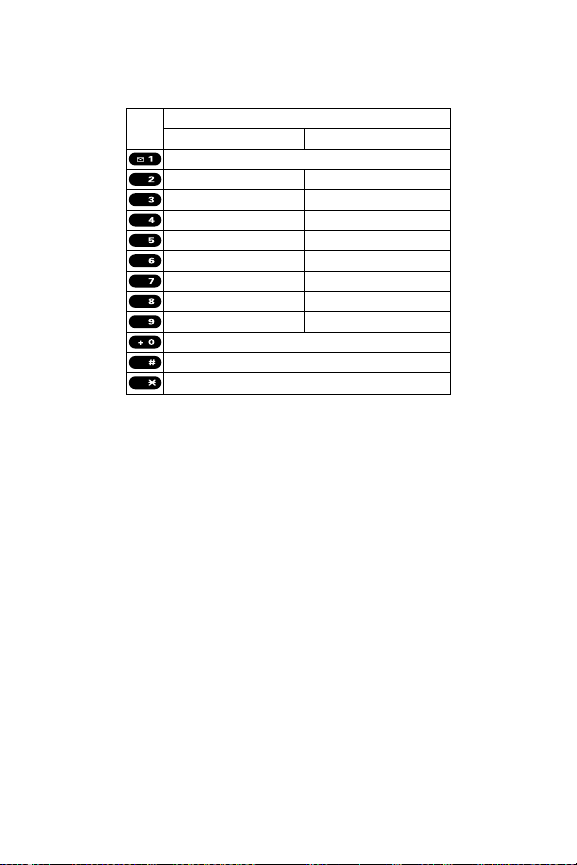
48 Sección 2A: Su Teléfono SprintPCS – Funciones Básicas
En modo español, los caracteres se desplazan en el
siguiente orden:
Para seleccionar el modo Espñol para introducción de texto,
seleccione Modo> Seleccionar Idioma> Español. (Vea
“Seleccionar un Modo de Introducción de Caracteres”en la
página 43.)
Para cambiar el menú de su teléfono al modo español, vea
“Idioma de la Pantalla”en la página 81.
. , @ 1 ¿ ? ¡ ! * # /
A Á B C 2
D E É F 3
G H I Í 4
J K L 5
M N Ñ O Ó 6
P Q R S 7
T U Ú Ü V 8
W X Y Z 9
a á b c 2
d e é f 3
g h i í 4
j k l 5
m n ñ o ó 6
p q r s 7
t u ú ü v 8
w x y z 9
0
ABC
DEF
GHI
JKL
MNO
PQRS
TUV
WXYZ
Shift
Space
Secuencia en español
Mayúscula
Tecla
Minúscula
Espacio
Un carácter en mayúscula Bloqueo de mayúsculas Sin mayúsculas
Page 59

Sección 2B: Controlar los Ajustes de su Teléfono 49
Sección 2B
Controlar los Ajustes de su Teléfono
En Esta Sección
Ajustes de los Tonos
Ajustes de la Pantalla
Ajustes de Localización
Ajustes de Mensajería
Modo de Avión
Uso de TTY con el Servicio SprintPCS
Opciones de Configuración del Teléfono
Usando las opciones del menú disponibles en su Teléfono
Sprint PCS, usted puede personalizar su teléfono para que
suene, luzca y funcione exactamente como usted desee.
En esta sección se describe cómo cambiar los ajustes del
teléfono para adaptarlo mejor a sus necesidades.
Dedique tan solo unos momentos a revisar estas opciones y
a ajustar o agregar configuraciones adecuadas para usted.
Ajustes de su Teléfono
Page 60

50 Sección 2B: Controlar los Ajustes de su Teléfono
Ajustes de los Tonos
Tipos de Timbre
Los tipos de timbre le ayudan a identificar las llamadas y
mensajes entrantes. Usted puede asignar tipos de timbre
individualmente a ingresos en contactos, tipos de llamada, y
tipos de mensajes.
Timbres Preprogramados incluyen una variedad de tipos de
timbre estándar y música que le es familiar.
Timbre Vibrantele alerta de llamadas o mensajes sin
molestar a otras personas.
Timbres Descargados pueden descargarse directamente a
su teléfono. (Vea “Descargar Contenido de Servicios
Premium”en la página 309.)
Seleccionar Tipos de Timbre para Llamadas de Voz
Su Teléfono SprintPCS brinda una variedad de opciones de
timbre que le permiten personalizar sus ajustes de timbre y
volumen. Esas opciones le permiten identificar las llamadas
entrantes según al timbre.
Para seleccionar un tipo de timbre para llamadas de voz:
1. Presione para acceder al menú principal.
2. Seleccione Ajustes.
3. Seleccione Tonos ().
4. Seleccione Tipo de Timbre().
5. Seleccione Llamadas de Voz.
6. Seleccione Con ID de Llamadao Sin ID de Llamada.
7. Desplácese hasta el tipo de timbre deseado y
presione .
ABC
Page 61

Sección 2B: Controlar los Ajustes de su Teléfono 51
Para seleccionar un timbre distintivo para llamadas de voz
estando en roaming:
1. Presione para acceder al menú principal.
2. Seleccione Ajustes.
3. Seleccione Tonos ().
4. Seleccione Tipo de Timbre().
5. Seleccione Llamadas de Voz.
6. Seleccione Roaming.
7. Seleccione Distintivo. (Seleccione Normal para desactivar
esta función.)
Seleccionar Tipos de Timbre para Llamadas Sprint PCS
Ready Link
Para seleccionar un tipo de timbre para llamadas SprintPCS
Ready Link:
1. Presione para acceder al menú principal.
2. Seleccione Ajustes.
3. Seleccione Tonos ().
4. Seleccione Tipo de Timbre().
5. Seleccione Ready Link.
6. Seleccione Llam. de R-Link, R-Link Perdidas, o
Tono de Palabra.
7. Desplácese hasta el tipo de timbre deseado y
presione .
ABC
ABC
Ajustes de su Teléfono
Page 62

52 Sección 2B: Controlar los Ajustes de su Teléfono
Seleccionar Tipos de Timbre para Correo de Voz o
Agenda/Aviso
Para seleccionar un tipo de timbre para correo de voz o
agenda/aviso:
1. Presione para acceder al menú principal.
2. Seleccione Ajustes.
3. Seleccione Tonos ().
4. Seleccione Tipo de Timbre().
5. Seleccione Correo de Voz o Agenda/Aviso.
6. Presione , desplácese hasta el tipo de timbre deseado
y presione .
Seleccionar Tipos de Timbre para Mensajería
Para seleccionar un tipo de timbre para mensajería:
1. Presione para acceder al menú principal.
2. Seleccione Ajustes.
3. Seleccione Tonos ().
4. Seleccione Tipo de Timbre().
5. Seleccione Mensajería.
6. Seleccione Text o , Correo Foto o SMS de Voz.
7. Seleccione el tipo de timbre deseado y presione .
ABC
ABC
Page 63

Sección 2B: Controlar los Ajustes de su Teléfono 53
Seleccionar una Duración de Tono
Su teléfono ofrece una serie de opciones para seleccionar los
tonos audibles que acompañan la presión sobre una tecla. (Las
duraciónes de tono mayores pueden ser preferibles para el
mejor reconocimiento del tono al marcar correo de voz u otros
sistemas automatizados.)
Para seleccionar una duración de tono:
1. Presione para acceder al menú principal.
2. Seleccione Ajustes.
3. Seleccione Tonos ().
4. Seleccione Otros ().
5. Seleccione Longitud de Tono.
6. Seleccione Corta o Larga.
Ajustar un Tono al Encender/Apagar
Para ajustar un tono al encender/apagar:
1. Presione para acceder al menú principal.
2. Seleccione Ajustes.
3. Seleccione Tonos ().
4. Seleccione Otros ().
5. Seleccione Tono al Encender o Tono al Apagar.
6. Desplácese hasta el tono deseado y presione .
PQRS
PQRS
Ajustes de su Teléfono
Page 64

54 Sección 2B: Controlar los Ajustes de su Teléfono
Usar la Guía de Voz
Esta función le permite escuchar indicaciones de voz en
reconocimiento automático de voz (ASR), grabador de voz, el
ajuste de contestadora, etc. (el ajuste inicial es desactivar).
Para activar o desactivar la guía de voz:
1. Presione para acceder al menú principal.
2. Seleccione Ajustes.
3. Seleccione Tonos ().
4. Seleccione Otros ().
5. Seleccione Guía de Voz.
6. Seleccione Activar o Desactivar.
Consejo:Cuando el volumen del timbre está ajustado en “Conjunto
Silencio”, no pueden escucharse las guías de voz.
Ajustar el Eco de la Tecla Pulsada
Con esta función, usted puede escuchar una voz que dice los
números cuando usted presiona las teclas. Esta función está
disponible cuando usted está en el modo de espera.
Para activar o desactivar el eco de la tecla pulsada:
1. Presione para acceder al menú principal.
2. Seleccione Ajustes.
3. Seleccione Tonos ().
4. Seleccione Otros ().
5. Seleccione Eco de la Tecla Puls.
6. Seleccione Activar o Desactivar.
PQRS
PQRS
Page 65

Sección 2B: Controlar los Ajustes de su Teléfono 55
Ajustar el Volumen del Teléfono
Puede ajustar el volumen de su teléfono para que se adecue a
sus necesidades y a su entorno.
Para ajustar el volumen del timbre y de las teclas:
1. Presione para acceder al menú principal.
2. Seleccione Ajustes.
3. Seleccione Tonos ().
4. Seleccione Vol:Timbre/Tecla ().
5. Seleccione Vol. de Timbre, Agenda/Aviso,
Encender/Apagar, o Tono de Tecla.
6. Usando la tecla de navegación, elija un nivel de volumen
y presione .
Para ajustar el volumen del audífono o del altavoz:
1. Presione para acceder al menú principal.
2. Seleccione Ajustes.
3. Seleccione Tonos ().
4. Seleccione Vol. de Receptor().
5. Seleccione Audífono o Altavoz.
6. Usando la tecla de navegación, elija un nivel de volumen
y presione .
Consejo:Usted puede ajustar el volumen del timbre en el modo de espera
(o el volumen del audífono durante una llamada) usando la tecla lateral de
volumen.
JKL
Ajustes de su Teléfono
Page 66

56 Sección 2B: Controlar los Ajustes de su Teléfono
Para ajustar el volumen de la aplicación:
Este ajuste está disponible para el volumen del video, Media
Player, datos descargados, y navegador.
1. Presione para acceder al menú principal.
2. Seleccione Ajustes.
3. Seleccione Tonos ().
4. Seleccione Vol. de Aplicación().
5. Presione , elija un nivel de volumen, y presione .
Ajustar Tipos de Vibración
Con esta función, usted puede seleccionar tipos de vibración
para llamadas entrantes, mensajes, y alertas de evento.
Para seleccionar tipos de vibración:
1. Presione para acceder al menú principal.
2. Seleccione Ajustes.
3. Seleccione Tonos ().
4. Seleccione Tipo de Vibración().
5. Seleccione Llamadas de Voz, Ready Link, Correo de Voz,
Mensajería o Agenda/Aviso. Los siguientes elementos
requieren un paso extra:
Llamadas de Voz: seleccione Con ID de Llamada,
Sin ID de Llamada, o Roaming.
Ready Link: seleccione Llam. de R-Link o R-Link Perdidas.
Mensajería: seleccione Te x to , Correo Foto, o SMS de Voz.
6. Usando la tecla de navegación, seleccione un ajuste y
presione .
DEF
MNO
Page 67

Sección 2B: Controlar los Ajustes de su Teléfono 57
Notificación de Alertas
Su Teléfono SprintPCS puede avisarle con un tono audible
cuando cambia de área de servicio, una vez por minuto
durante una llamada de voz, en el caso de llamadas Sprint PCS
Ready Link entrantes o perdidas.
Para configurar alertas:
1. Presione para acceder al menú principal.
2. Seleccione Ajustes.
3. Seleccione Tonos ().
4. Seleccione Alertas().
5. Seleccione la opción deseada y presione .
Servicio ajusta una alerta para notificarle de cambios
en los parámetros de servicio de la red.
Ready Link ajusta una alerta para notificarle de
llamadas Ready Link. Seleccione Llam. de R-Linkpara
llamadas Sprint PCS Ready Link entrantes,
R-Link Perdidas para llamadas Sprint PCS Ready Link
perdidas o Alerta de Auricularpara notificarle de
tener la palabra mientras usa un auricular.
Correo de Vozajusta una alerta para notificarle de
mensajes de voz. Seleccione Longitud de Timbre para
ajustar la duración de la notificación de correo de voz.
Mensajería ajusta una alerta para notificarle de
Tex t o, Correo Foto, y SMS de Voz. Seleccione
Longitud de Timbre para ajustar la duración de la
notificación de Mensajería.
Aviso de 1 Minuto ajusta un recordatorio de minuto
que suena diez segundos antes de terminar cada
minuto durante una llamada.
Desvanecer Señal ajusta una alerta para notificarle
cuando su teléfono pierde una señal durante una
llamada.
GHI
Ajustes de su Teléfono
Page 68

58 Sección 2B: Controlar los Ajustes de su Teléfono
6. Use su tecla de navegación para seleccionar un ajuste y
presione .
Consejo:Puede seleccionar Una Vezo Repeticiónsi seleccionó Llam. de
R-Link, R-Link Perdidas, Correo de Voz, o Mensajería. Repetición emite una
alerta cada dos minutos durante veinte minutos. (Para las llamadas Ready
Link, la alerta suena por 20 segundos continuamente.)
Conjunto Silencio
Pueden presentarse ocasiones en las que necesite silenciar
completamente su teléfono. La opción conjunto silencio del
teléfono le permite silenciar todos los sonidos sin tener que
apagar su teléfono.
Para activar conjunto silencio:
1. Presione para acceder al menú principal.
2. Seleccione Ajustes.
3. Seleccione Tonos ().
4. Seleccione Vol:Timbre/Tecla ().
5. Seleccione Vol. de Timbre.
6. Presione hacia abajo la tecla de navegación hasta que en
la pantalla aparezca Conjunto Silencio y presione .
Acceso Directo:Con la cubierta abierta, presione y mantenga presionada
la tecla lateral de volumen hacia abajo para activar Conjunto Silencio.
Consejo:Cuando el volumen del timbre está ajustado como Conjunto
Silencio, los otros elementos se cambian a desactivado y no pueden ser
resaltados.
Para desactivar conjunto silencio:
Con la cubierta abierta, presione repetidamente la tecla
lateral de volumen hacia arriba para seleccionar un nivel
de volumen deseado.
Page 69

Sección 2B: Controlar los Ajustes de su Teléfono 59
Ajustes de la Pantalla
Cambiar el Texto del Saludo
El texto del saludo puede tener hasta quince caracteres y se
visualiza en la pantalla de su teléfono en modo de espera.
Usted puede elegir mantener el saludo inicial del teléfono
(“Sprint”), o introducir su propio saludo personalizado.
Para ver o cambiar su saludo personalizado:
1. Presione para acceder al menú principal.
2. Seleccione Ajustes.
3. Seleccione Pantalla ().
4. Seleccione Saludo.
5. Seleccione Personalizado ().
Usted puede personalizar el saludo introduciendo
un saludo personalizado. (Vea “Introducir Texto”en
la página 43.)
6. Introduzca un saludo personalizado utilizando su
teclado y presione .
Para ver el saludo inicial (“Sprint”):
1. Presione para acceder al menú principal.
2. Seleccione Ajustes.
3. Seleccione Pantalla ().
4. Seleccione Saludo.
5. Seleccione Ajuste inicial ().
ABC
ABC
ABC
Ajustes de su Teléfono
Page 70

60 Sección 2B: Controlar los Ajustes de su Teléfono
Cambiar la Duración del Tiempo de Luz de Fondo
El ajuste de la luz de fondo le permite seleccionar cuánto
tiempo la pantalla y las teclas tendrán luz de fondo después
de que se presione cualquier tecla.
Para cambiar el ajuste de la luz de fondo de la pantalla principal o
de la pantalla externa:
1. Presione para acceder al menú principal.
2. Seleccione Ajustes.
3. Seleccione Pantalla ().
4. Seleccione Luz de Fondo.
5. Seleccione LCD Principalo LCD Subordinado.
6. Seleccione Siempre Activ., Siempre Desact., o su duración
de tiempo definida.
Nota:El ajuste Siempre Activ. regresa al valor anterior la próxima vez que
usted encienda el teléfono.
Para cambiar el ajuste de la luz de fondo del teclado:
1. Seleccione Tecla durante el paso 5 arriba.
2. Seleccione Siempre Desact. o su duración de tiempo
definida.
Nota:Ajustes con luz de fondo prolongada afectan los tiempos de
conversación y espera de la batería.
ABC
Page 71

Sección 2B: Controlar los Ajustes de su Teléfono 61
Cambiar la Animación de la Pantalla
Su nuevo Teléfono SprintPCS Vision ofrece opciones para lo
que usted ve en la pantalla durante las diversas funciones del
teléfono.
Para cambiar la animación:
1. Presione para acceder al menú principal.
2. Seleccione Ajustes.
3. Seleccione Pantalla ().
4. Select Animación.
5. Seleccione Pantalla Espera, Llam. Salientes, o
Búsq. de Servicio.
6. Presione , desplácese hasta la opción deseada y
presione .
Para la pantalla inicial, también puede ajustar el tiempo
de comienzo de la animación. Seleccione después dey
seleccione un ajuste de tiempo y presione .
7. Para ajustar el tamaño de la visualización, seleccione
Tamaño de Video (si aplicable).
8. Seleccione Originalo Ampliado y presione .
ABC
Ajustes de su Teléfono
Page 72

62 Sección 2B: Controlar los Ajustes de su Teléfono
Cambiar la Pantalla para Llamadas Entrantes
Usted puede ajustar el color o la imagen descargada que
aparecerá en la pantalla de las llamadas entrantes.
Para cambiar la pantalla de las llamadas entrantes:
1. Presione para acceder al menú principal.
2. Seleccione Ajustes.
3. Seleccione Pantalla ().
4. Seleccione Llam. Entrantes.
5. Presione , desplácese hasta la opción deseada y
presione .
6. Presione OK (tecla suave izquierda) dos veces para
asignar el color o la imagen deseada.
ABC
Page 73

Sección 2B: Controlar los Ajustes de su Teléfono 63
Cambiar la Pantalla para el Nombre de Área
Esta función le permite mostrar el área del número telefónico
al que está llamando o desde el cual le están llamando cuando
el número no está registrado en su lista de contactos. Por
ejemplo, una llamada a o desde el teléfono 213-555-5555
mostrará “California.”
Para ajustar su pantalla de nombre de área:
1. Presione para acceder al menú principal.
2. Seleccione Ajustes.
3. Seleccione Pantalla ().
4. Seleccione Mostrar Área.
5. Seleccione Activar o Desactivar.
Esta función sólo está disponible cuando el número
telefónico es de 10 dígitos, u 11 dígitos comenzando
con 1 y coincide con un código de área.
El nombre de área no se mostrará cuando el número
de una llamada entrante esté almacenado en su
lista de contactos.
ABC
Ajustes de su Teléfono
Page 74

64 Sección 2B: Controlar los Ajustes de su Teléfono
Cambiar el Color del Indicador LED
Para cambiar el color del indicador LED del teléfono:
1. Presione para acceder al menú principal.
2. Seleccione Ajustes.
3. Seleccione Pantalla ().
4. Seleccione LED.
5. Seleccione Durante Llamada, Llam. Entrantes,
Correo de Voz, Mensajería, o Agenda/Aviso. Los siguientes
elementos requieren un paso extra:
Llam. Entrantes: seleccione Con ID de Llamada,
Sin ID de Llamada, o Roaming.
Mensajería: seleccione Tex t o, Correo Foto, o
SMS de Voz.
6. Seleccione el color deseado y presione .
ABC
Page 75

Sección 2B: Controlar los Ajustes de su Teléfono 65
Cambiar la Pantalla del Modo de Espera
Esta función le permite seleccionar una variedad de
elementos para visualizar en el modo de espera.
Para ajustar su pantalla de espera:
1. Presione para acceder al menú principal.
2. Seleccione Ajustes.
3. Seleccione Pantalla ().
4. Seleccione Pantalla Espera.
5. Seleccione LCD Principalo LCD Subordinado.
6. Seleccione Otros.
7. Seleccione el elemento deseado y presione .
Calendario muestra la agenda. (Sólo pantalla
principal.)
Reloj Digital muestra la hora local en visualización
digital.
Reloj Analógico muestra la hora local en visualización
analógica.
Reloj Mundial muestra la hora en el país o ciudad que
se ha seleccionado junto con la hora local.
Ajuste Inicialregresa la pantalla de espera a su ajuste
inicial.
8. Presione para almacenar el ajuste para seguir cada
indicación del sistema o cuando confirme la
visualización inicial.
Consejo:En un área sin servicio, en lugar de la pantalla para el modo de
espera aparece la pantalla de búsqueda de señal.
ABC
Ajustes de su Teléfono
Page 76

66 Sección 2B: Controlar los Ajustes de su Teléfono
Cambiar el Protector de Pantalla
Su nuevo Teléfono SprintPCS le ofrece la opción de visualizar
un protector de pantalla mientras está en el modo de espera.
Para cambiar el protector de pantalla:
1. Presione para acceder al menú principal.
2. Seleccione Ajustes.
3. Seleccione Pantalla ().
4. Seleccione Pantalla Espera.
5. Seleccione LCD Principalo LCD Subordinado.
6. Seleccione Protector Pantalla.
7. Presione , desplácese hasta la opción deseada y
presione .
8. Presione OK (tecla suave izquierda) dos veces para
asignar el protector de pantalla.
Cambiar el Estilo del Menú del Teléfono
Su Teléfono SprintPCS le permite seleccionar cómo aparecerá
el menú principal en su pantalla.
Para cambiar el estilo del menú principal:
1. Presione para acceder al menú principal.
2. Seleccione Ajustes.
3. Seleccione Pantalla ().
4. Seleccione Menú Principal.
5. Seleccione Gráfico o Tex t o.
ABC
ABC
Page 77

Sección 2B: Controlar los Ajustes de su Teléfono 67
Cambiar la Pantalla para Mi Amigo
Esta función le permite ver una animación graciosa en la
pantalla principal al abrir el teléfono.
Para activar o desactivar Mi Amigo:
1. Presione para acceder al menú principal.
2. Seleccione Ajustes.
3. Seleccione Pantalla ().
4. Seleccione Mi Amigo.
5. Seleccione Activar o Desactivar.
Cambiar el Fondo
Puede personalizar la apariencia de la pantalla de su teléfono
seleccionando un esquema de color que refleje su
personalidad.
Para cambiar el fondo de la pantalla:
1. Presione para acceder al menú principal.
2. Seleccione Ajustes.
3. Seleccione Pantalla ().
4. Seleccione Fondo.
5. Seleccione LCD Principalo LCD Subordinado.
6. Seleccione el color deseado.
ABC
ABC
Ajustes de su Teléfono
Page 78

68 Sección 2B: Controlar los Ajustes de su Teléfono
Cambiar el Tamaño de Letra
Puede cambiar los ajustes del tamaño de letra para la
mensajería y el browser.
Para cambiar el tamaño de letra:
1. Presione para acceder al menú principal.
2. Seleccione Ajustes.
3. Seleccione Pantalla ().
4. Seleccione Tamaño de Letra.
5. Seleccione Mensajeríao Browser.
6. Seleccione el tamaño de letra deseado.
Consejo:En la pantalla del ejemplo de letra, seleccione el tamaño de letra
deseado presionando la tecla de navegación hacia la derecha o la izquierda.
Ajustar Regreso al Modo de Espera
Esta función le permite seleccionar la forma de regreso al
modo de espera.
Para ajustar esta función:
1. Presione para acceder al menú principal.
2. Seleccione Ajustes.
3. Seleccione Pantalla ().
4. Seleccione Volver al Inicio.
5. Aparece un mensaje. Presione OK (tecla suave izquierda)
para continuar.
ABC
ABC
Page 79

Sección 2B: Controlar los Ajustes de su Teléfono 69
6. Seleccione Automáticamente o Tecla End.
Automáticamente para regresar automáticamente
al modo de espera en 30 segundos.
Tecla End para regresar al modo de espera
presionando .
Nota:El ajuste Tecla End afecta los tiempos de conversación y de espera de la
batería.
Modo Durmiente
Esta función ayuda a conservar la energía de la batería
restringiendo la pantalla.
Para ajustar el modo durmiente:
1. Presione para acceder al menú principal.
2. Seleccione Ajustes.
3. Seleccione Pantalla ().
4. Seleccione Modo Durmiente.
5. Seleccione LCD Principalo LCD Subordinado.
6. Seleccione la opción deseada. (Seleccione Desactivar
para desactivar esta función.)
ABC
Ajustes de su Teléfono
Page 80

70 Sección 2B: Controlar los Ajustes de su Teléfono
Ajustes de Localización
Su Teléfono SprintPCS está equipado con una función de
localización para utilizarse con servicios basados en
localización que puedan estar disponibles en el futuro.
La función de localización permite que la red detecte su
posición. Desactivando la función de localización ocultará su
localización para todos excepto para el 911.
Nota:Incluso aunque la función de localización esté activada, ningún
servicio puede usar su localización sin su consentimiento explícito, a menos
que el servicio llamado no pueda identificar a la persona que llama.
Para activar o desactivar la función de localización de su teléfono:
1. Presione para acceder al menú principal.
2. Seleccione Ajustes.
3. Seleccione Localizar ( ). (Se visualiza la información
de localización.)
4. Lea la información y presione OK(tecla suave izquierda).
5. Seleccione Activar o Desactivar.
Cuando la función de localización está activada, la pantalla
inicial de su teléfono mostrará el icono . Cuando la función
de localización está desactivada, se mostrará el icono .
JKL
Page 81

Sección 2B: Controlar los Ajustes de su Teléfono 71
Ajustes de Mensajería
Mantenerse conectado con sus amigos y familiares nunca ha
sido más fácil. Con las capacidades de mensajería avanzada de
su teléfono, usted puede enviar y recibir muchos tipos de
mensajes de texto o de SMS de Voz sin hacer una llamada de
voz. (Para más información, vea “Usar Mensajería de Texto
SMS”en la página 284, “Usar Mensajería SMS de Voz”en la
página 288, y “Acceder a Mensajería”en la página 304.)
Los ajustes de mensajería de su teléfono hacen que la
mensajería sea más rápida y más fácil al permitirle decidir
cómo a usted le gustaría recibir notificaciones de los nuevos
mensajes, crear una firma con cada mensaje enviado, y crear
sus propios mensajes pre-programada (enlatados), por sólo
citar algunas ventajas.
Visualizar Mensajes Emergentes
Cuando usted recibe un mensaje de texto, o un mensaje SMS
de Voz, el teléfono le notifica mostrando un icono en su
pantalla. También puede elegir ser notificado con un mensaje
emergente más grande en su pantalla.
Para visualizar mensajes emergentes:
1. Presione para acceder al menú principal.
2. Seleccione Ajustes.
3. Seleccione Mensajería ().
4. Seleccione Notificación ().
5. Seleccione Mensajes e Icono o Sólo Icono.
PQRS
Ajustes de su Teléfono
Page 82

72 Sección 2B: Controlar los Ajustes de su Teléfono
Editar Mensajes Fijos
Su teléfono está preprogramado con veinte mensajes
enlatados, cada uno en inglés y en español, para ayudarle a
enviar mensajes de texto más rápida y fácilmente. Estos
mensajes, como “¿Dónde está?”, “¡Vamos a comer!”, y “Nos
vemos en”, pueden ser personalizados o borrados según sus
necesidades. Incluso puede agregar sus propios mensajes
fijos a la lista.
Para editar un mensaje fijo:
1. Presione para acceder al menú principal.
2. Seleccione Ajustes.
3. Seleccione Mensajería ().
4. Seleccione Msjs. Fijos ( ). (Se muestra la lista de
mensajes preprogramados.)
5. Seleccione el mensaje que quiere editar.
6. Use su teclado para editar el mensaje y presiones OK
(tecla suave izquierda) para registrar sus cambios. (Se
mostrará “Mensaje Fijo Registrado”.)
Para inicializar todos los mensajes, presione
Opciones (tecla suave derecha) y seleccione
Inicializar Todos Msjs.durante el paso 5 arriba.
Para cambiar el idioma de los mensajes fijos:
1. Siga los pasos 1-4 arriba.
2. Presione Opciones (tecla suave derecha) y seleccione
Seleccionar Idioma.
3. Seleccione Ingléso Español.
Nota:Para información sobre la edición de texto, vea “Introducir Texto”en la
página 43.
ABC
PQRS
Page 83

Sección 2B: Controlar los Ajustes de su Teléfono 73
Ajustar un Número de Retrollamada
Con esta función, usted puede notificar a sus receptores de su
número de retrollamada con el mensaje de texto.
Para ajustar el número de retrollamada:
1. Presione para acceder al menú principal.
2. Seleccione Ajustes.
3. Seleccione Mensajería().
4. Seleccione Text o ().
5. Seleccione Núm. Retrollam. ().
6. Presione , seleccione una de las siguientes opciones.
Ninguno para no enviar número de retrollamada.
Mi Teléfono para enviar su número telefónico.
Otro para enviar un número de retrollamada
específico. Para ajustar un número, introduzca un
número telefónico y presione .
7. Presione Fin (tecla suave izquierda).
Agregar una Firma Personalizada
Cada mensaje que usted envía puede tener una firma
personalizada para reflejar su personalidad.
Para agregar una firma personalizada a cada mensaje enviado:
1. Presione para acceder al menú principal.
2. Seleccione Ajustes.
3. Seleccione Mensajería ().
4. Seleccione Text o ().
DEF
PQRS
DEF
PQRS
Ajustes de su Teléfono
Page 84

74 Sección 2B: Controlar los Ajustes de su Teléfono
5. Seleccione Firma ().
6. Presione y seleccione Activar.
7. Seleccione Text o .
8. Ingrese su firma y presione OK(tecla suave izquierda).
9. Presione Registrar (tecla suave izquierda) para registrar
su firma.
Nota:Usted puede insertar su firma incluso aunque el ajuste de su firma
esté desactivado. Presione Modo (tecla suave derecha) y seleccione Firma
mientras compone su mensaje.
Ajustar Alerta Borradores
Con esta función, usted será notificado para editar sus
mensajes borradores cuando usted tiene mensajes en la
carpeta de borradores y compone un mensaje.
Para ajustar Alerta Borradores:
1. Presione para acceder al menú principal.
2. Seleccione Ajustes.
3. Seleccione Mensajería().
4. Seleccione Text o ().
5. Seleccione Alerta Borradores().
6. Seleccione Activar.
DEF
DEF
PQRS
ABC
Page 85

Sección 2B: Controlar los Ajustes de su Teléfono 75
Ajustar el Altavoz para Mensajes SMS de Voz
Usted puede ajustar el altavoz en activado o desactivado para
mensajes SMS de voz. Por defecto, el altavoz está ajustado en
activado.
Para ajustar el altavoz en activado o desactivado:
1. Presione para acceder al menú principal.
2. Seleccione Ajustes.
3. Seleccione Mensajería().
4. Seleccione SMS de Voz ().
5. Seleccione Altavoz ().
6. Seleccione Activar o Desactivar.
Ajustar el Nombre del Remitente para Mensajes
SMS de Voz
Con esta función, usted puede ser identificado a la persona
que recibe su mensaje SMS de Voz.
Para ajustar el nombre del remitente:
1. Presione para acceder al menú principal.
2. Seleccione Ajustes.
3. Seleccione Mensajería().
4. Seleccione SMS de Voz ().
5. Seleccione Remitente ().
6. Introduzca su nombre y presione OK (tecla suave
izquierda).
ABC
GHI
PQRS
GHI
PQRS
Ajustes de su Teléfono
Page 86

76 Sección 2B: Controlar los Ajustes de su Teléfono
Ajustar una Notificación de Alertas para Mensajes
SMS de Voz
Mensajería SMS de Voz se usa los servicios de datos de su
teléfono. Usted puede ajustar su teléfono para producir una
alerta audible para avisarle que usted está conectando a los
servicios de datos cada vez que acceda al mensaje SMS de Voz.
Para ajustar alertas para mensajería SMS de Voz:
1. Presione para acceder al menú principal.
2. Seleccione Ajustes.
3. Seleccione Mensajería().
4. Seleccione SMS de Voz ().
5. Seleccione Conexión Alerta().
6. Presione Marcar (tecla suave derecha) para advertirle
cada vez cuando conecte a su mensajes de voz.
7. Presione Fin (tecla suave izquierda) para almacenar el
ajuste.
DEF
GHI
PQRS
Page 87

Sección 2B: Controlar los Ajustes de su Teléfono 77
Modo de Avión
El modo de avión le permite utilizar muchas de las funciones
de su teléfono, como juegos, grabador de voz, etc., cuando
está en un avión o en alguna otra área en la cual está
prohibido hacer o recibir llamadas. Cuando su teléfono está
en el modo de avión, no puede enviar ni recibir llamadas, ni
acceder a información en línea.
Para ajustar su teléfono al modo de avión:
1. Presione para acceder al menú principal.
2. Seleccione Ajustes.
3. Seleccione Otros ().
4. Seleccione Modo de Avión. (Se visualiza la información
del modo de avión.)
5. Lea la información y presione OK(tecla suave izquierda).
6. Seleccione Activar.
Mientras está en el modo de avión, la pantalla inicial de su
teléfono mostrará “Teléf.Desac”.
WXYZ
Ajustes de su Teléfono
Page 88

78 Sección 2B: Controlar los Ajustes de su Teléfono
Uso de TTY con el Servicio SprintPCS
Un TTY (también conocido como un TDD o Teléfono de Texto)
es un dispositivo de telecomunicaciones que permite a
personas sordas, con problemas de audición, o que tienen
discapacidades de expresión o de idioma, comunicarse por
teléfono.
Su teléfono es compatible con dispositivos TTY seleccionados.
Por favor, verifique con el fabricante de su dispositivo TTY para
asegurarse de que es compatible con transmisiones móviles
digitales. Su teléfono y el dispositivo TTY se conectarán
mediante un cable especial que se conecta al conector de
auricular del teléfono. Si este cable no fue suministrado con su
dispositivo TTY, contacte con el fabricante de su dispositivo
TTY para comprar el cable de conexión.
Cuando establezca su Servicio SprintPCS, por favor llame al
Servicio al Cliente de Sprinta través del Servicio de Relevo de
Telecomunicaciones (Telecommunications Relay Service -TRS)
del estado marcando primero . Luego
proporciónele al TRS del estado este número: 866-727-4889.
PQRS
Page 89

Sección 2B: Controlar los Ajustes de su Teléfono 79
Para activar o desactivar el modo TTY:
1. Presione para acceder al menú principal.
2. Seleccione Ajustes.
3. Seleccione Otros ().
4. Seleccione TTY. (Verá un mensaje en la pantalla.)
5. Presione OK (tecla suave izquierda) para continuar.
6. Seleccione Activar o Desactivar.
Nota:En el modo TTY, su teléfono mostrará el icono .
Nota:Si el modo TTY está activado, la calidad del audio de dispositivos no-
TTY conectados al conector de auricular puede verse afectada.
AVISO IMPORTANTE:Llamada de Emergencia al 911
Sprint recomienda que los usuarios de TTY hagan las llamadas de
emergencia por otros medios, incluyendo Servicios de Relevo de
Comunicaciones (TRS), y comunicaciones terrestres. Las llamadas TTY
móviles al 911 pueden corromperse al ser recibidas por los puntos de
respuesta de seguridad pública (“public safety answering points”o PSAPs,
por sus siglas en inglés), suministrando alguna información ininteligible. El
problema confrontado parece estar relacionado con el equipo TTY o con el
software utilizado por los PSAPs. Este asunto ha sido informado a la FCC, y la
industria móvil y la comunidad de PSAP están actualmente trabajando para
resolver este problema.
WXYZ
Ajustes de su Teléfono
Page 90

80 Sección 2B: Controlar los Ajustes de su Teléfono
Opciones de Configuración del Teléfono
Mis Favoritos
Su teléfono le ofrece la opción de asignar una tecla de acceso
directo a una función favorita o utilizada con frecuencia.
Presionando la tecla de navegación hacia la izquierda en el modo
de espera lanzará su acceso directo diseñado personalmente.
Para asignar su tecla de acceso directo:
1. Presione Favoritos(tecla suave izquierda).
2. Seleccione <Agreg. Favorito>.
3. Seleccione el menú deseado y presione Ajustar (tecla
suave derecha).
Para editar el nombre del acceso directo:
1. Presione Favoritos(tecla suave izquierda).
2. Seleccione el acceso directo deseado y presione
Opciones (tecla suave derecha).
3. Resalte Editar Nombrey presione .
4. Edite el nombre y presione OK(tecla suave izquierda).
5. Presione Registrar (tecla suave izquierda) para registrar
el nombre.
Para borrar el acceso directo:
1. Presione Favoritos(tecla suave izquierda).
2. Seleccione el acceso directo deseado y presione
Opciones (tecla suave derecha).
3. Resalte Inicializar y presione .
4. Seleccione Sí.
Para borrar todos los accesos directos, seleccione
Inicializar Todo durante el paso 3 arriba.
Page 91

Sección 2B: Controlar los Ajustes de su Teléfono 81
Modo Autocontestar
Usted puede ajustar su teléfono para que conteste
automáticamente llamadas entrantes en el modo de altavoz o
cuando está conectado a un equipo y auricular de manos
libres para automóvil opcional.
Para ajustar el modo autocontestar:
1. Presione para acceder al menú principal.
2. Seleccione Ajustes.
3. Seleccione Otros ().
4. Seleccione Autocontestar.
5. Seleccione Vehículo/Auricularo Altavoz.
6. Seleccione 5 Segundos, 15 Segundos, o Desactivar.
Idioma de la Pantalla
Usted puede elegir ver los menús de la pantalla de su Teléfono
Sprint PCS en inglés o en español.
Para asignar un idioma para la pantalla del teléfono:
1. Presione para acceder al menú principal.
2. Seleccione Ajustes.
3. Seleccione Otros ().
4. Seleccione Idioma.
5. Seleccione Englisho Español.
WXYZ
WXYZ
Ajustes de su Teléfono
Page 92

82 Sección 2B: Controlar los Ajustes de su Teléfono
Ajustar la Opción Abrir/Cerrar Cubierta
Esta función le permite responder una llamada entrante
abriendo la cubierta o terminar una llamada cerrando la
cubierta.
Para activar la función abrir cubierta:
1. Presione para acceder al menú principal.
2. Seleccione Ajustes.
3. Seleccione Otros ().
4. Seleccione Cubierta.
5. Seleccione Abrir.
6. Seleccione Contestar Llam.
Para desactivar esta función, seleccione Sin Acción
durante el paso 6 arriba.
Para activar la función cerrar cubierta:
1. En el paso 5 arriba, seleccione Cerrar. (Verá un mensaje
en la pantalla.)
2. Presione OK (tecla suave izquierda) para continuar.
3. Seleccione una de las siguientes opciones.
Cortar para terminar la llamada.
Seguir(Mudo) para continuar la llamada. Su voz es
silenciada, sin embargo, podrá oír en el altavoz la voz
de la persona que llama.
Seguir(Altavoz)para continuar la llamada. Puede oír
la voz de la persona que llama y hablar por el
teléfono para responder.
Nota:La función cerrar cubierta no aplica durante llamadas Ready Link o
cuando está utilizando el altavoz, un auricular o un equipo para automóvil.
WXYZ
Page 93

Sección 2B: Controlar los Ajustes de su Teléfono 83
Ajustar Contestar con Cualquier Tecla
Esta función le permite responder llamadas entrantes
presionando cualquier tecla (excepto , , teclas
suaves y teclas laterales).
Para activar o desactivar contestar con cualquier tecla:
1. Presione para acceder al menú principal.
2. Seleccione Ajustes.
3. Seleccione Otros ().
4. Seleccione Cont. Cualq. Tecla.
5. Seleccione Activar o Desactivar.
Ajustar el Bloqueo de Tecla Lateral
Esta función le permite bloquear las teclas laterales mientras
la cubierta está cerrada.
Para activar o desactivar el bloqueo de tecla lateral:
1. Presione para acceder al menú principal.
2. Seleccione Ajustes.
3. Seleccione Otros ().
4. Seleccione Bloquear Lateral.
5. Seleccione Activar o Desactivar.
Nota:Esta función no aplica cuando la cubierta está abierta.
Consejo:Puede desactivar esta función para utilizar temporalmente las
teclas laterales presionando y manteniendo presionada mientras la
cubierta está cerrada.
WXYZ
WXYZ
Ajustes de su Teléfono
Page 94

84 Sección 2B: Controlar los Ajustes de su Teléfono
Ajustar Opciones de la Entrada de Texto
Para ajustar opciones de la entrada de texto:
1. Presione para acceder al menú principal.
2. Seleccione Ajustes.
3. Seleccione Otros ().
4. Seleccione Entrada Texto.
5. Seleccione la opción deseada y presione .
Auto-Capital para ajustar auto-capital en activada o
desactivada.
Mis Palabras para ajustar sus palabras originales (vea
la página 46).
Idioma de Entrada para seleccionar el idioma (inglés
o español).
Auto-Espacio para ajustar auto-espacio en activado o
desactivado después de su entrada de texto T9.
AjustesT9 para personalizar los ajustes T9 (vea la
página 46).
Agregar Palabra para almacenar palabras que usa
frecuentemente (vea la página 45).
Ayuda para ver la página de la instrucción de texto T9.
WXYZ
Page 95

Sección 2B: Controlar los Ajustes de su Teléfono 85
Ajustar la Marcación Abreviada
La marcación abreviada es otra forma de marcación rápida.
La misma le permite marcar un número introduciendo los
últimos 3-6 dígitos de cualquier número en su directorio de
contactos. Si los dígitos que introdujo no coinciden con
ningún ingreso almacenado en contactos, su teléfono
automáticamente prefija los dígitos que usted especificó.
Para activar esta función:
1. Presione para acceder al menú principal.
2. Seleccione Ajustes.
3. Seleccione Otros ().
4. Seleccione Marc. Abreviada.
5. Seleccione Direct. Tel. Ajustado.
6. Seleccione Activar.
Para ajustar su número prefijo:
1. Presione para acceder al menú principal.
2. Seleccione Ajustes.
3. Seleccione Otros ().
4. Seleccione Marc. Abreviada.
5. Seleccione Prefijo.
6. Seleccione Activar.
7. Seleccione Número de Prefijo.
WXYZ
WXYZ
Ajustes de su Teléfono
Page 96

86 Sección 2B: Controlar los Ajustes de su Teléfono
8. Ingrese un número de cinco o seis dígitos (por ejemplo,
un código de área y prefijo) y presione OK(tecla suave
izquierda).
Para desactivar esta función, seleccione Desactivar
durante el paso 6 en la página anterior.
Consejo:Para marcar el número prefijo, vea “Usar la Marcación Abreviada”
en la página 42.
Nota:Este ajuste no aplica al 911 ni a Asistencia de Directorio.
Modo Auricular
Esta función le permite utilizar el teléfono con las manos
libres. Ajuste el modo auricular a llamada de voz o Ready Link y
presione el botón de auricular (el botón de operación) en el
auricular para activar funciones útiles.
Para conectar el auricular:
Simplemente conecte el auricular en el conector de
auricular de su teléfono.
Para ajustar el modo auricular:
1. Presione para acceder al menú principal.
2. Seleccione Ajustes.
3. Seleccione Otros ().
4. Seleccione Auricular.
5. Seleccione Botón de Auricul.
WXYZ
Page 97

Sección 2B: Controlar los Ajustes de su Teléfono 87
6. Seleccione una de las siguientes opciones.
Llamadas de Voz: Presione el botón de auricular para
activar reconocimiento automático de voz (ASR).
Presione dos veces para volver a marcar la última
llamada. Presione y mantenga presionado el botón
para activar el grabador de voz.
Ready Link: Presione el botón de auricular para hacer
una llamada Sprint PCS Ready Link usando
reconocimiento automático de voz (ASR). Presione
dos veces para volver a marcar la última llamada
Sprint PCS Ready Link.
Desactivar: Desactiva esta función.
Para ajustar el modo de los tonos:
1. En el paso 5 anterior, seleccione Audífono.
2. Seleccione Estéreo o Monofónico.
Para ajustar el tono del timbre:
1. En el paso 5 anterior, seleccione Tono de Timbre.
2. Seleccione Normalo Sólo Auricular.
Nota:Asegúrese de insertar el enchufe del auricular en el conector del
auricular tan profundamente como quepa. La conexión incorrecta del
enchufe del auricular puede causar sonidos anormales.
Nota:Un volumen alto puede deteriorar el sonido y causar una distorsión
del sonido.
Ajustes de su Teléfono
Page 98

88 Sección 2B: Controlar los Ajustes de su Teléfono
Ajustar Encender al Alertar
La función Encender al Alertar le ayuda a evitar encender
involuntario o accidental de los ajustes de alarma de su
teléfono mientras su teléfono esté apagado (el ajuste inicial
es desactivar). Esta función sólo aplica para Alertas de
Eventos, Alertas de Aviso de Llamar, y Despertador.
Para ajustar encender al alertar en activado o desactivado:
1. Presione para acceder al menú principal.
2. Seleccione Ajustes.
3. Seleccione Otros ().
4. Seleccione Encender al Alertar.
5. Seleccione Activar o Desactivar.
Activar activa la alarma en modo de avión aunque el
teléfono esté apagado.
Desactivar desactiva todos los ajustes de alarmas
mientras el teléfono esté apagado.
WXYZ
Page 99

Sección 2C: Ajustar la Seguridad de su Teléfono 89
Sección 2C
Ajustar la Seguridad de su Teléfono
En Esta Sección
Acceder al Menú de Seguridad
Usar la Función Bloqueo de su Teléfono
Restringir Llamadas
Usar Números Especiales
Borrar Contenido del Teléfono
Inicializar su Cuenta de Fotos
Restablecer su Teléfono
Restablecer y Bloquear su Teléfono mediante SMS
Funciones de Seguridad para SprintPCS Vision
SM
Utilizando las funciones de seguridad en su Teléfono
Sprint PCS, usted puede recibir tranquilidad sin sacrificar
flexibilidad. Esta sección le familiarizará con los ajustes de
seguridad de su teléfono. Con varias opciones disponibles,
usted puede personalizar su teléfono para que satisfaga sus
necesidades personales.
Seguridad de su Teléfono
Page 100

90 Sección 2C: Ajustar la Seguridad de su Teléfono
Acceder al Menú de Seguridad
Todas las funciones de seguridad de su teléfono están
disponibles a través del menú de seguridad. Para ver el menú
de seguridad, usted debe introducir su código de bloqueo.
Para acceder al menú de Seguridad:
1. Presione para acceder al menú principal.
2. Seleccione Ajustes.
3. Seleccione Seguridad().
4. Introduzca su código de bloqueo para ver el menú de
seguridad.
Consejo:Si no puede recordar su código de bloqueo, pruebe utilizando los
últimos cuatro dígitos de su número de Seguridad Social, o del número del
Teléfono SprintPCS o pruebe con 0000 o NATL (6285). Si nada de eso
funciona, llame al Servicio al Cliente de Sprint al: 1-888-211-4PCS (4727).
Usar la Función Bloqueo de su Teléfono
Bloquear su Teléfono
Cuando su teléfono está bloqueado, usted solamente puede
recibir llamadas entrantes o hacer llamadas al 911, al Servicio
al Cliente de Sprint, o a números especiales. (Vea “Usar
Números Especiales”en la página 94.)
Para bloquear su teléfono:
1. En el menú de seguridad, seleccione Bloqueo de Tel.().
2. Seleccione Bloquear Ahora ( ). (Para ajustar su
teléfono en bloqueo la próxima vez que se encienda,
seleccione Activ. al Encender[ ]).
3. Resalte Bloqueo Totalo Excep.Llam.Entrantesy presione .
DEF
ABC
TUV
